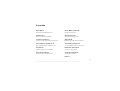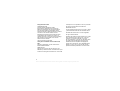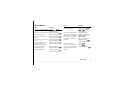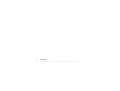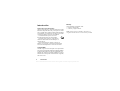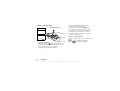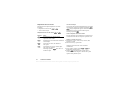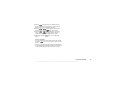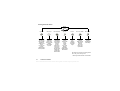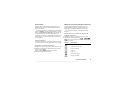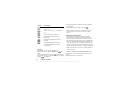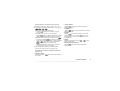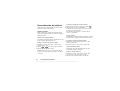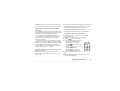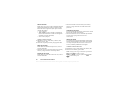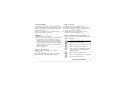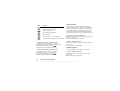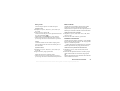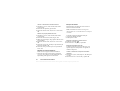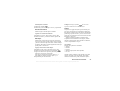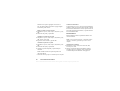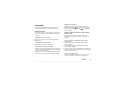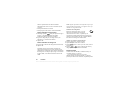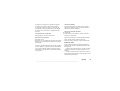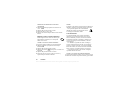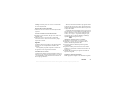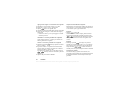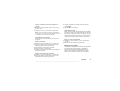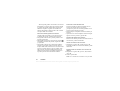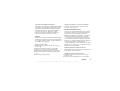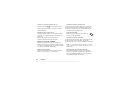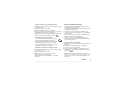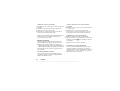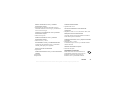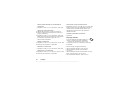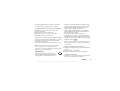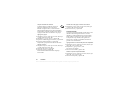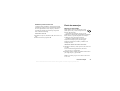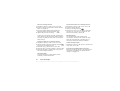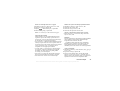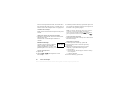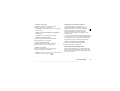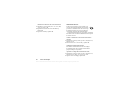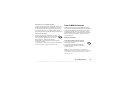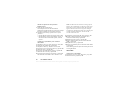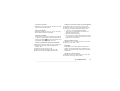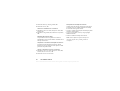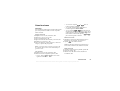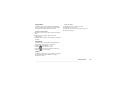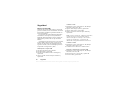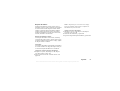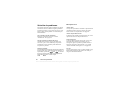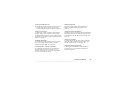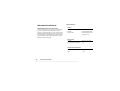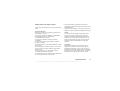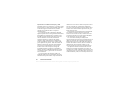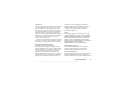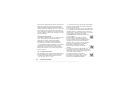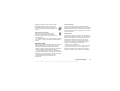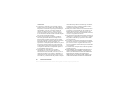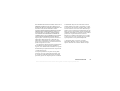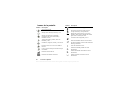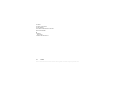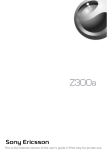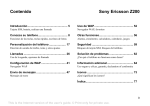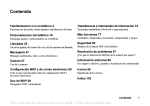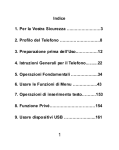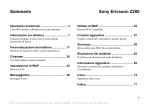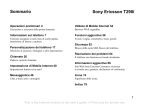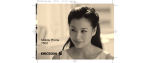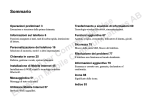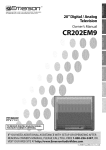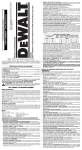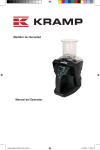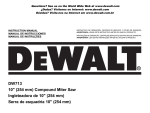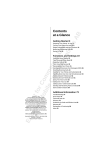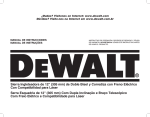Download User Guide T106, R1a Latin American Spanish
Transcript
Contenido Guía rápida 5 Uso de Mobile Internet 49 Fácil acceso a determinadas funciones. Navegador WAP, favoritos. Introducción 8 Otras funciones 53 Realizar y recibir la primera llamada. Calendario, alarma, juegos y más. Conozca su teléfono 11 Seguridad 56 Funciones de teclas, teclas rápidas, ingreso de letras. Bloqueo de tarjeta SIM, bloqueo de teléfono. Personalización del teléfono 18 Solución de problemas 58 Elegir sonido de timbre, crear imágenes y más. ¿Por qué el teléfono no funciona como deseo? Llamadas 27 Información adicional 60 Utilizar la agenda, opciones de llamada. Uso seguro y eficaz, garantía. Envío de mensajes 43 Iconos de la pantalla 68 Correo electrónico y mensajes de texto. ¿Qué significan los iconos? Índice 71 3 This is the Internet version of the user's guide. © Print only for private use. Sony Ericsson T106 GSM 850/GSM 1900 Premera edición (diciembre de 2002) Este manual es publicado por Sony Ericsson Mobile Communications AB, sin garantía alguna. Sony Ericsson Mobile Communications AB se reserva el derecho a realizar las mejoras y cambios necesarios a este manual debido a errores tipográficos, imprecisiones de información actual o mejoramiento de programas y/o equipos, en cualquier momento y sin previo aviso. Sin embargo, tales cambios se incorporarán en las nuevas ediciones de este manual. Todos los derechos reservados. ©Sony Ericsson Mobile Communications AB, 2002 Número de publicación: XL/LZT 108 6344 R1A INNOVATRON PATENTS Comuníquese con el operador de red o el proveedor de servicios si tiene dudas sobre utilizar un determinado servicio. Lea los capítulos Pautas para un uso seguro y eficaz y Garantía limitada antes de usar el teléfono móvil. El método de escritura T9™ es marca registrada de Tegic Communications. El método de escritura T9 tiene licencia de uno o más de los siguientes: Pat. de EE.UU. No. 5,818,437, 5,953,541, 5,187,480, 5,945,928 y 6,011,554; Pat. de Canadá No. 1,331,057, Pat. de Reino Unido No. 2238414B; Pat estándar de Hong Kong No. HK0940329; Pat. de República de Singapur No. 51383; Pat. de Europa No. 0 842 463(96927260.8) DE/DK, FI, FR, IT, NL, PT, ES, SE, GB y existen patentes adicionales pendientes en todo el mundo. Observe que: algunos de los servicios de este manual no son admitidos por todas las redes. Esto también se aplica al Número de emergencia internacional 112 de GSM. 4 This is the Internet version of the user's guide. © Print only for private use. Guía rápida Para… Haga esto: Para… Haga esto: marcar rápido (posiciones 1 a 9 en la agenda) ingresar a la Lista llamadas oprima desde el modo de espera oprima cualquiera de las teclas numéricas a y desde el modo de espera ingresar a la primera función mantenga oprimida del menú Mis atajos desde el modo de espera ingresar al menú Buscar y Llamar mantenga oprimida desde el modo de espera llamar al servicio de buzón de voz mantenga oprimida desde el modo de espera ingresar el signo + para realizar una llamada telefónica internacional mantenga oprimida desde el modo de espera configurar el teléfono en modo silenciado mantenga oprimida desde el modo de espera apagar el micrófono mantenga oprimida durante una llamada encontrar una entrada de la mantenga oprimida agenda que comience con la cualquiera de las teclas primera letra (o la siguiente a desde el más cercana) en una tecla modo de espera encontrar una entrada de la agenda ingrese el número de la posición y oprima desde el modo de espera retener una llamada oprima alternar entre dos llamadas oprima ingresar al menú Opciones cuando escribe un mensaje de texto mantenga oprimida Guía rápida This is the Internet version of the user's guide. © Print only for private use. 5 6 Guía rápida This is the Internet version of the user's guide. © Print only for private use. Parte anterior Parte posterior Luz indicadora Cubierta posterior Tecla de volumen Pantalla Tecla de encendido y apagado Teclado Micrófono Tecla de opciones 7 This is the Internet version of the user's guide. © Print only for private use. Introducción Acerca de la guía del usuario Algunos de los servicios y funciones descritos en la guía del usuario dependen de la red y suscripción. A raíz de esto, es posible que no todos los menús estén disponibles en su teléfono y los números de los atajos a los menús y funciones pueden variar entre los teléfonos. Este símbolo indica que un servicio o función depende de la red o del operador. Para saber más respecto a su suscripción, consulte la información suministrada por su operador de red. Se recomienda leer el capítulo “Conozca su teléfono” en la página 11 para obtener información acerca de cómo desplazarse a través de los menús. Montaje Antes de utilizar su teléfono, debe: • insertar la tarjeta SIM. • conectar y cargar la batería. Nota: siempre apague el teléfono y desconecte el cargador antes de insertar o retirar una tarjeta SIM. La tarjeta SIM Cuando se registra como suscriptor con un operador de red, recibe una tarjeta SIM (Subscriber Identity Module). La tarjeta SIM contiene un chip de computadora que mantiene un registro de su número telefónico, servicios incluidos en su suscripción e información de su agenda, entre otras cosas. 8 Introducción This is the Internet version of the user's guide. © Print only for private use. Antes de utilizar el teléfono, debe insertar la tarjeta SIM y cargar la batería. Información acerca de la tarjeta SIM y la batería 1. 2. 3. 4. 5. 6. Durante la carga, pueden transcurrir hasta 30 minutos antes de que aparezca un icono en la pantalla. Inserte la tarjeta SIM. Asegúrese de colocar la tarjeta SIM bajo los soportes plateados. Coloque la batería en la parte posterior del teléfono y empuje hasta escuchar un clic. Conecte el cargador al teléfono donde aparece el símbolo de rayo. El símbolo de rayo del enchufe del cargador debe estar hacia arriba. Pueden pasar hasta 30 minutos antes de que aparezca un icono en la pantalla. Espere cuatro horas aproximadamente o hasta que vea que la batería está completamente cargada. Desconecte el cargador inclinando el enchufe hacia arriba. Introducción This is the Internet version of the user's guide. © Print only for private use. 9 Realice y reciba llamadas SIM bloqueado PIN: Encendido/apagado Mi red 12:18 Encender el teléfono • Mantenga oprimida hasta que escuche un tono. • Escriba su PIN (Número de identificación personal), en caso de tener uno para su tarjeta SIM. El operador de red proporciona el PIN. 10 Si se equivoca al ingresar su PIN, elimine el número erróneo oprimiendo . Si introduce su PIN en forma incorrecta tres veces seguidas, se bloqueará la tarjeta SIM. Esto se indica con el mensaje PIN bloqueado. Para desbloquearlo, debe ingresar su PUK (Clave de desbloqueo personal). El operador de red proporciona el PUK. Realizar y recibir llamadas • Ingrese el código de área y el número telefónico, . • Oprima para contestar la llamada. • Oprima para finalizar la llamada. Introducción This is the Internet version of the user's guide. © Print only for private use. Conozca su teléfono Funciones de las teclas Ingresa #. Manténgala oprimida para ingresar al menú Opciones. Realiza y contesta llamadas. Selecciona un menú, submenú o una opción. Manténgala oprimida para encender o apagar el teléfono o volver al modo de espera. Oprímala para finalizar o rechazar una llamada, para devolverse un nivel en los menús o dejar sin cambios una opción. Se mueve entre los menús, listas y texto. Elimina números y letras de la (borrar) pantalla. Elimina un elemento de una lista. Para apagar el micrófono durante una llamada, mantenga oprimida la tecla. 1–9, 0 Ingresa los dígitos 0 a 9 y letras. Mantenga oprimida para ingresar el prefijo internacional +. Se desplaza por los menús utilizando atajos. Tecla de volumen Aumenta o disminuye el volumen del auricular durante una llamada. Se desplaza por los menús, listas y texto. Ingresa al menú Estado. Para rechazar una llamada entrante, deslice la tecla dos veces hacia arriba o hacia abajo. Ingresa *. Conozca su teléfono This is the Internet version of the user's guide. © Print only for private use. 11 Desplácese entre los menús Existen dos formas para desplazarse a través de los menús: • Desplazarse con las teclas y • A través de los atajos Desplazamiento con las teclas Oprima… o para… desplazarse por los menús hacia la izquierda o hacia arriba. desplazarse por los menús hacia la derecha o hacia abajo. seleccionar un menú, un submenú o una opción. retroceder un nivel en los menús, dejar una opción sin cambiar. mantenga oprimida para volver al modo de espera. 12 Uso de los atajos Una manera más rápida para desplazarse por los menús son los atajos. Ingrese a los menús oprimiendo o y luego simplemente ingrese el número del menú al cual desea ir. Para volver al modo de espera, mantenga oprimida . Cómo interpretar las instrucciones En este ejemplo de cómo interpretar las instrucciones, se define el sonido de la tecla para la opción de tono. Definir el sonido de la tecla 1. Desplácese a Ajustes, YES, Sonid y alarmas, YES, Sonido tecla, YES. 2. Seleccione Tono y oprima YES. Interprete las instrucciones como se indica a continuación: 1. En el modo de espera, oprima o para desplazarse al menú Ajustes. 2. Oprima para seleccionar el menú Ajustes. El nombre del menú elegido se muestra en la parte superior de la pantalla Ajustes. Conozca su teléfono This is the Internet version of the user's guide. © Print only for private use. 3. Oprima para seleccionar el submenú Sonid y alarmas. (No necesita desplazarse con las teclas de flecha, ya que éste es el primer submenú). 4. Oprima o para desplazarse al submenú Sonido tecla y oprima para seleccionarlo. 5. Oprima o para desplazarse a la opción Tono y oprima para seleccionarlo. Ahora, el sonido de las teclas está configurado en tonos. 6. Mantenga oprimida para volver al modo de espera. Texto en pantalla • Un texto destacado le muestra su posición en el menú. Si oprime , ingresa a este menú o selecciona esta opción. • El texto en gris indica una función que temporalmente no está disponible, por ejemplo, debido a su suscripción o a un determinado ajuste que no ha sido activado. Conozca su teléfono This is the Internet version of the user's guide. © Print only for private use. 13 Visión general del menú Mi red 12:18 Agenda Mensajes Info llamada Ajustes Extras Buscar y Llamar Agr nuev elem Buscar y Editar Imágenes CLI Timbres person Grupos Direc corr elect Opciones Estado memoria Núms especiales Llam buzón voz Band entrad Escribir nuevo Elem no enviado Plantillas Elem enviados Opciones Llam perdidas Lista llamadas Costos llamada Temporiz llam Próx llam Opciones Desact tonos* Retener llam* Alternar llam* Desc llam activa* Enlazar llams* Transferir llam* Desconec todas* Sonid y alarmas Perfiles Opciones llam Redes Pantalla Idioma Hora y fecha Bloqueos Manos libres Nombre teléfono Reinicialización Calendario Hora Imágenes Cronómetro Calculadora Juegos Servicios WAP Pág principal Favoritos Band entra inser Escribir URL Reanudar Selecc perfil Borrar caché Ajustes WAP Mis atajos Escribir nuevo Imágenes Volumen timbre Editar atajos Recuerde que algunos menús dependen de la red y de la suscripción. * Sólo disponible durante una llamada. 14 Conozca su teléfono This is the Internet version of the user's guide. © Print only for private use. Escriba letras Puede escribir letras cuando agregue nombres a la agenda, escriba mensajes de texto (SMS) o ingrese direcciones WAP. Puede escribir letras en su teléfono con el método de escritura multitap, que está predeterminado, o puede utilizar el método de escritura T9™, en caso de que el idioma de escritura seleccionado lo admita. El método de escritura T9 es un método más rápido para escribir textos. Consulte “Método de escritura T9™” en la página 16. Idioma de escritura Antes de comenzar a escribir letras, debe seleccionar los idiomas de escritura que desea utilizar para escribir. Seleccionar un idioma de escritura 1. Desplácese a Ajustes, YES , Idioma, YES, Escritura, YES . 2. Desplácese al idioma que desea utilizar para escribir letras y oprima . Repita el paso 2 si desea utilizar otro idioma. 3. Oprima YES para salir del menú. Método de escritura de múltiples pulsaciones Cuando guarde nombres en la agenda o escriba direcciones WAP, siempre ingrese las letras con el método de escritura de múltiples pulsaciones. En el siguiente ejemplo, se escribe un mensaje de texto: Escribir letras con el método de escritura de múltiples pulsaciones 1. Desplácese a Mensajes, YES, Escribir nuevo, YES. – , o 2. Oprima la tecla correspondiente, varias veces hasta que aparezca en la pantalla el carácter que desea. Oprima… para obtener… Espacio - ? ! ‚ . : ; " ’ < = > ( ) _ 1 ABCÅÄÆàÇ2Γ DEFèÉ3∆Φ GHIì4 JKL5Λ MNOÑÖØò6 PQRSß7ΠΣ Conozca su teléfono This is the Internet version of the user's guide. © Print only for private use. 15 Oprima… para obtener… TUVÜù8 WXYZ9 +&@/¤%$£¥§¿¡0Θ Ξ Ψ Ω # *↵ para eliminar letras y números para alternar entre mayúsculas y minúsculas – manténgala oprimida para escribir números manténgala oprimida para cambiar a uno de los métodos de escritura seleccionados Ejemplo: • Para escribir una ‘A’, oprima una vez. • Para escribir una ‘B’, oprima rápidamente dos veces. • Para escribir minúsculas, oprima , escriba la letra, por ejemplo una ‘A’. Las minúsculas aparecen cuando oprime nuevamente. 16 • Para escribir números, mantenga oprimida cualquier tecla numérica. • Para eliminar letras y números, oprima . Nota: cuando escriba letras en una dirección WAP, algunos de los caracteres aparecerán en distinto orden. Método de escritura T9™ Puede utilizar el método de escritura T9 cuando escriba textos, por ejemplo, mensajes de texto y de correo electrónico. El método de escritura T9 usa un diccionario incorporado para reconocer la palabra que más usa respecto de cada secuencia de pulsaciones de teclas. De este modo, oprime cada tecla sólo una vez, incluso si la letra que desea no está en primer lugar en la tecla. Cuando oprime las teclas, se sugiere una palabra. Nota: el método de escritura T9 no está disponible en todos los idiomas. Activar o desactivar el método de escritura T9 1. Desplácese a Ajustes, YES, Idioma, YES , Escritura T9, YES. 2. Seleccione Activo o Desactivado. Conozca su teléfono This is the Internet version of the user's guide. © Print only for private use. Escribir letras con el método de escritura T9 1. Desplácese a Mensajes, YES, Escribir nuevo, YES. 2. Por ejemplo, si desea escribir la palabra “Jane”, oprima , , , . Si aparece la palabra que usted desea: • oprima para aceptar la palabra y agregar un espacio. Si la palabra que aparece no es la que desea: • oprima para ver palabras alternativas. Oprima para aceptar la palabra y agregar un espacio. Si no encuentra la palabra que desea al oprimir : • mantenga oprimida para alternar al método básico de escritura (abc). Mueva el cursor utilizando o y luego borre las letras oprimiendo . Para escribir letras, oprima la tecla correspondiente tantas veces como sea necesario hasta que obtenga la letra que desea. 3. Siga escribiendo su mensaje. Consulte también “Enviar un mensaje de texto” en la página 44. • Aceptar palabra Oprima para aceptar la palabra sugerida y agregar un espacio. • Candidatas Oprima varias veces para desplazarse entre las palabras sugeridas. • Símbolos Oprima para agregar símbolos y marcas de puntuación como ? y ,. Oprima varias veces para desplazarse entre los símbolos y las marcas de puntuación. • Dígitos – si sólo Mantenga oprimidas las teclas desea escribir dígitos. • Lib. bloqueo de mayúsculas Oprima para alternar entre mayúsculas y minúsculas. Funciones de las teclas al utilizar el método de escritura T9 • Método escritura Mantenga oprimida para alternar entre métodos de escritura. Conozca su teléfono This is the Internet version of the user's guide. © Print only for private use. 17 Personalización del teléfono Puede ajustar las configuraciones del teléfono para satisfacer sus propias necesidades. Sonidos de timbre Puede especificar el volumen del sonido de timbre, elegir entre diferentes sonidos o componer sus propios sonidos de timbre. Volumen del sonido de timbre El volumen del sonido de timbre se puede fijar en seis niveles. También puede apagarlo (0). Definir el volumen del sonido de timbre 1. Desplácese a Ajustes, YES, Sonid y alarmas, YES , Volumen timbre, YES. 2. Oprima o para subir o bajar el volumen. 3. Oprima YES para guardar el ajuste. Consejo: utilice las teclas de volumen ubicadas en la parte lateral del teléfono para cambiar el volumen en silencio. 18 Encender o apagar el sonido de timbre 1. Desde el modo de espera, mantenga oprimida . 2. Seleccione Act. silencio y oprima YES . Se desactivan todas las señales, excepto las señales de alarma y del temporizador. Para cancelar, repita el paso 1, seleccione Desact silencio y oprima YES. Timbre gradual Puede elegir un sonido de timbre que aumente en forma gradual desde el volumen más bajo hasta el más alto. Encender o apagar el timbre gradual 1. Desplácese a Ajustes, YES, Sonid y alarmas, YES, Timbre gradual, YES. 2. Seleccione Activo o Desactivado y oprima YES. Tipo de sonido de timbre Puede elegir un sonido de timbre desde una lista de diferentes sonidos y melodías. Elegir un sonido de timbre 1. Desplácese a Ajustes, YES, Sonid y alarmas, YES, Sonidos timbre, YES , Todas llam voz, YES. 2. Seleccione un sonido de timbre y oprima YES. Personalización del teléfono This is the Internet version of the user's guide. © Print only for private use. Consejo: utilice las teclas de volumen ubicadas en la parte lateral del teléfono para desplazarse en silencio. Sonidos de timbre específicos para llamadas personales Si su suscripción incluye el servicio de Identificación de la línea de llamada, puede asignar sonidos de timbre personales para un máximo de diez personas. Si los últimos siete dígitos del número de una persona que llama corresponden a un número que usted especificó, entonces se utiliza el sonido de timbre de esa persona. Puede incluir signos de interrogación en un número telefónico. Por ejemplo, 012345??? significa que las llamadas desde números telefónicos entre 012345000 y 012345999 tendrán el mismo sonido de timbre personal. Mantenga oprimida para ingresar un signo de interrogación. Definir un sonido de timbre específico para una persona que llama 1. Desplácese a Ajustes, YES , Sonid y alarmas, YES , Sonidos timbre, YES, Timbres person, YES, ¿Agregar nuevo?, YES. 2. Ingrese el número de la persona que llama y oprima YES . Oprima para recuperar un número de la agenda. 3. Seleccione un sonido de timbre y oprima YES. Creación de su propio sonido de timbre Puede componer diez sonidos de timbre diferentes. Componer o editar un sonido de timbre 1. Desplácese a Ajustes, YES, Sonid y alarmas, YES, Mis melodías, YES. 2. Seleccione una de las melodías y oprima YES. 3. Oprima para eliminar notas. 4. Utilice el teclado para ingresar notas: • Mantenga oprimida una tecla para ingresar una nota larga. • Oprima para elevar la nota en una octava. • Oprima una vez para subir la nota en un semitono. • Oprima dos veces para bajar la nota en un semitono. 5. Para escuchar su melodía, oprima YES . 6. Oprima YES nuevamente para guardarla u oprima NO para seguir componiendo. Personalización del teléfono This is the Internet version of the user's guide. © Print only for private use. 19 Alarma vibrante Puede elegir que se le avise de las llamadas entrantes mediante el zumbido de la alarma vibrante. Puede definir uno de los siguientes ajustes para la alarma vibrante del teléfono: • Activo (siempre) • Activ si silenc (se activa cuando el volumen del timbre está desactivado o cuando ha configurado el teléfono en modo silenciado) • Desactivado (siempre) Ajustar la alarma vibrante 1. Desplácese a Ajustes, YES, Sonid y alarmas, YES , Alarma vibrante, YES. 2. Seleccione el ajuste que desea y luego oprima YES. Señal de mensaje Puede definir la señal de mensaje en clics, tonos o en modo silenciado. • Seleccione Alerta de mens del menú Ajustes/Sonid y alarmas y luego seleccione la señal que desea. Sonido de las teclas Puede definir el sonido de las teclas en clics, tonos o en modo silenciado. 20 • Seleccione Sonido tecla del menú Ajustes/Sonid y alarmas y luego seleccione el sonido de las teclas que desea. Indicador de minutos Si activa el indicador de minutos, escuchará un sonido durante cada minuto de la llamada. • Seleccione Indicador de min del menú Info llamada/ Temporiz llam y luego seleccione Activo o Desactivado. Idioma del menú La mayoría de las tarjetas SIM definen el idioma del menú en forma automática, de acuerdo al país donde se compró la tarjeta SIM, Automático. Si éste no es el caso, el idioma predefinido será el inglés. Cambiar el idioma del menú 1. Desplácese a Ajustes, YES, Idioma, YES , Menús, YES. 2. Seleccione un idioma y oprima YES . Nota: siempre puede elegir Automático oprimiendo 8888 en modo de espera. Siempre puede elegir inglés oprimiendo 0000 en modo de espera. Personalización del teléfono This is the Internet version of the user's guide. © Print only for private use. Luz de la pantalla La luz de la pantalla puede estar en modo automático, apagada o encendida. En el modo automático, la luz de la pantalla se apaga algunos segundos después de oprimir la última tecla. • Seleccione Luz del menú Ajustes/Pantalla y luego seleccione la alternativa que desea. Imágenes El teléfono tiene varias imágenes. • Desplácese a Extras, YES, Imágenes, YES, donde puede: • Asignar una imagen a un número de la agenda. Cuando esa persona llama, aparece la imagen en la pantalla (siempre y cuando su suscripción admita el servicio de Identificación de la línea de llamada). Consulte “Agregar una imagen a una entrada de la agenda” en la página 32. • Editar una imagen. Dibujar su propia imagen 1. Desplácese a Extras, YES, Imágenes, YES, Mis imágenes, YES. 2. Oprima YES para dibujar con el editor de imágenes. 3. Oprima YES dos veces para guardar la imagen. Editar una imagen 1. Desplácese a Extras, YES , Imágenes, YES . 2. Seleccione un grupo de imágenes y oprima YES . 3. Seleccione una imagen y oprima YES para comenzar a editar con el editor de imágenes. 4. Oprima YES dos veces para guardar la imagen. La imagen se guarda en Mis imágenes. Teclas y funciones del editor de imágenes La siguiente tabla enumera las funciones del teclado. Tecla Función Mueve el cursor hacia arriba y a la izquierda. Mueve el cursor hacia arriba. Mueve el cursor hacia arriba y a la derecha. Mueve el cursor hacia la izquierda. Sube o baja el lápiz. Manténgala oprimida para alternar entre la vista zoom y la de tamaño completo. Mueve el cursor hacia la derecha. Mueve el cursor hacia abajo y a la izquierda. Mueve el cursor hacia abajo. Personalización del teléfono This is the Internet version of the user's guide. © Print only for private use. 21 Tecla Función Mueve el cursor hacia abajo y a la derecha. Cambia el grosor de la línea. Abre el menú Opciones. Sale del editor de imágenes. Borra la imagen. Mueve el cursor 1, 5 ó 10 espacios. Cambia el color del lápiz de negro a blanco. 1. 2. 3. 4. Guardar una imagen en Mis Favoritas Desplácese a Extras, YES, Imágenes, YES. Seleccione un grupo de imágenes y oprima YES. Seleccione una imagen y oprima . Oprima YES para guardar la imagen. 1. 2. 3. 4. Eliminar una imagen de Mis Favoritas Desplácese a Extras, YES, Imágenes, YES. Seleccione Mis favoritas y oprima YES. Seleccione una imagen y oprima . Oprima YES para eliminar la imagen. 22 Personalización del teléfono Imagen de fondo Seleccionar una imagen de fondo en el modo de espera. El teléfono incluye 10 imágenes predefinidas. También puede guardar 10 imágenes adicionales en su teléfono, imágenes que usted ha creado o que ha descargado de Sony Ericsson Mobile Internet. Para obtener más información, visite wap.SonyEricsson.com/. Seleccionar una imagen de fondo 1. Desplácese a Ajustes, YES, Pantalla, YES, Fondo, YES, Selecc. imagen, YES . 2. Seleccione una imagen y oprima YES. Activar la imagen de fondo 1. Desplácese a Ajustes, YES, Pantalla, YES, Fondo, YES, Activar, YES. 2. Seleccione Activo y oprima YES. Pantalla en pausa Active la pantalla en pausa para ahorrar energía. Activar la pantalla en pausa 1. Desplácese a Ajustes, YES, Pantalla, YES, Pant en pausa, YES. 2. Seleccione Activo y oprima YES. This is the Internet version of the user's guide. © Print only for private use. Hora y fecha La hora siempre aparece en el modo de espera. Ajustar el reloj 1. Desplácese a Ajustes, YES , Hora y fecha, YES, Fijar hora, YES . 2. Ingrese la hora y oprima YES. Si selecciona el reloj de 12 horas, puede alternar entre am y pm oprimiendo . Puede elegir el reloj de 12 horas o el de 24 horas. • Seleccione Formato hora del menú Ajustes/Hora y fecha, luego seleccione el formato de hora que desea. Fecha Cuando el teléfono está en modo de espera, puede oprimir cualquiera de las teclas de volumen para ver la fecha del día. Ajustar la fecha 1. Desplácese a Ajustes, YES , Hora y fecha, YES, Fijar fecha, YES. 2. Ingrese la fecha y luego oprima YES. Puede seleccionar otro formato de fecha. • Seleccione Formato fecha del menú Ajustes/Hora y fecha, luego seleccione el formato de fecha que desea. Modo contestar Cuando utilice una unidad de manos libres portátil, puede elegir contestar una llamada oprimiendo cualquier tecla (excepto la tecla NO) o puede ajustar el teléfono para contestar la llamada en forma automática. Seleccionar el modo contestar 1. Desplácese a Ajustes, YES, Manos libres, YES , Modo contestar, YES. 2. Seleccione un modo contestar y oprima YES. Pantalla de inicio/término Cuando encienda o apague el teléfono, verá la pantalla de inicio/término de Sony Ericsson. En su lugar, puede aparecer el saludo del operador. Si desea interrumpir la pantalla de inicio, oprima NO. También puede diseñar su propia pantalla de inicio. Seleccionar una pantalla de inicio/término 1. Desplácese a Ajustes, YES, Pantalla, YES, Saludo personal, YES. 2. Seleccione una pantalla existente o escriba su propio saludo seleccionando Personalizado, luego oprima YES . También puede desactivar la pantalla de inicio/término seleccionando Desactivado. Personalización del teléfono This is the Internet version of the user's guide. © Print only for private use. 23 Activar o desactivar la melodía de inicio 1. Desplácese a Ajustes, YES, Pantalla, YES, Saludo personal, YES. 2. Seleccione una pantalla y oprima YES . 3. Seleccione Sonido Anim, YES , Activo o Desactivado, YES. Diseñar su propia pantalla de inicio 1. Desplácese a Ajustes, YES, Pantalla, YES, Saludo personal, YES. 2. Seleccione Mi animación, YES, Imagen, YES . 3. Dibuje su propia imagen, luego oprima YES dos veces para guardarla. 4. Seleccione Sonido Anim, YES , Activar o Desactivar, YES. 5. Seleccione Transición, YES. Elija la presentación que tendrá esta pantalla, YES. 6. Seleccione Vista preliminar para ver la pantalla de inicio, YES . Pantalla con número telefónico Puede revisar sus propios números telefónicos. • Seleccione Mis números del menú Agenda/Núms especiales. Si su número no está almacenado en su tarjeta SIM, puede ingresarlo usted mismo. 24 Bloqueo de teclado Puede bloquear el teclado para evitar marcar un número en forma accidental. Nota: las llamadas al número de emergencia internacional 112 se cursarán incluso si se bloquea el teclado. El teclado permanece bloqueado hasta que: • conteste una llamada entrante • desbloquee el teclado Bloquear el teclado en forma manual 1. Mantenga oprimida . 2. Seleccione Activ bloq tecl y oprima YES. Bloqueo automático de teclas El bloqueo automático de teclas indica que si no oprime ninguna tecla después de 25 segundos, el teclado se bloqueará. Activar o desactivar el bloqueo automático de teclas 1. Desplácese a Ajustes, YES, Bloqueos, YES, Bloq auto tecl, YES. 2. Seleccione Activo o Desactivado y oprima YES. Personalización del teléfono This is the Internet version of the user's guide. © Print only for private use. Desbloquear el teclado 1. Mantenga oprimida . 2. Seleccione ¿Desactivar bloq de teclas? y oprima YES . Nombre del teléfono Puede escoger un nombre para su teléfono. Ingresar un nombre del teléfono 1. Desplácese a Ajustes, YES , Nombre teléfono, YES. 2. Seleccione Editar y escriba un nombre, oprima YES . Mis Atajos Puede poner sus funciones favoritas en el menú Mis atajos. De esta forma, puede acceder en forma rápida y fácil a las funciones que más utiliza. Cuando compra el teléfono, Mis Atajos contiene algunas funciones que puede quitar si así lo desea. Agregar una función a Mis Atajos 1. Desplácese a Mis atajos, YES , Editar atajos, YES. 2. Seleccione una función de la lista oprimiendo . 3. Ingrese el número de la posición que desea para la función en este menú y oprima YES . Para agregar otra función, repita los pasos 2 y 3. Para quitar una función, repita los pasos 1 y 2. 4. Oprima YES para salir de la lista. Consejo: mantenga oprimida para acceder al primer submenú en el menú Mis atajos. Perfiles Un perfil es un grupo de ajustes que se definen para que vayan de acuerdo con un ambiente en particular. Por ejemplo, cuando asiste a una reunión, simplemente puede elegir el perfil Reunión y se activa una serie de ajustes que corresponden a los de una reunión, la señal de timbre se apaga, etc. Algunos accesorios telefónicos pueden activar un perfil en forma automática. Por ejemplo, cuando conecta un equipo manos libres portátil a su teléfono, se activa el perfil Manos lib port. Los perfiles Existen cinco perfiles en el teléfono: • Normal • Reunión • Exterior • Manos lib port (manos libres portátil) • En casa Cuando compra el teléfono, está ajustado en el perfil Normal. No puede crear más perfiles, pero puede cambiar el nombre de un perfil, cambiar los ajustes Personalización del teléfono This is the Internet version of the user's guide. © Print only for private use. 25 incluidos en un perfil o agregarle un accesorio a éste. No puede cambiar el nombre o agregar ningún accesorio al perfil Normal. Elegir un perfil en forma manual 1. Desplácese a Ajustes, YES, Perfiles, YES , Selecc perfil, YES. 2. Seleccione un perfil y oprima YES. Cambiar el nombre de un perfil 1. Desplácese a Ajustes, YES, Perfiles, YES , Editar perfil, YES, Nombre perfil, YES. 2. Ingrese un nuevo nombre y oprima YES . Cambiar el ajuste de un perfil 1. Desplácese a Ajustes, YES, Perfiles, YES , Editar perfil, YES. 2. Seleccione un ajuste y oprima YES . 3. Cambie los ajustes del perfil y oprima YES para confirmar. Activación automática El perfil Manos lib port se activa en forma automática cuando se utiliza con un manos libres portátil. Cuando desconecta el teléfono del accesorio, el perfil vuelve al que estaba activado anteriormente, si el perfil actual se activó automáticamente. Reinicialización Puede restablecer todos los ajustes del teléfono a los valores de fábrica. Nota: si selecciona Restab todo, se eliminan algunas imágenes, melodías y plantillas que vienen con el teléfono. Restablecer el teléfono 1. Desplácese a Ajustes, YES, Reinicialización, YES, Restab ajustes, YES. 2. Ingrese el código de bloqueo del teléfono (0000 o el código nuevo si lo cambió) y luego oprima YES. Consulte “Bloqueo del teléfono” en la página 57. Puede restablecer todos los ajustes de perfil a los valores de fábrica. • Seleccione Restab perfiles en el menú Ajustes/Perfiles. 26 Personalización del teléfono This is the Internet version of the user's guide. © Print only for private use. Llamadas Este capítulo entrega información acerca de las funciones de llamada que su teléfono admite. Realice llamadas Para poder realizar y recibir llamadas, es necesario encender el teléfono y estar dentro del alcance de una red. Realización de una llamada 1. Ingrese el código de área y el número telefónico. 2. Oprima YES . Finalización de una llamada • Oprima NO para finalizar la llamada. Cambio del volumen del auricular Durante una llamada, puede cambiar el volumen de audición oprimiendo las teclas de volumen ubicadas en la parte lateral del teléfono. • Oprima la tecla superior para aumentar el volumen. • Oprima la tecla inferior para disminuir el volumen. Apagado del micrófono Durante una llamada, puede apagar el micrófono. • Mantenga oprimida para apagar el micrófono. • Mantenga oprimida nuevamente para reanudar la conversación. Vuelva a marcar un número al que se llamó anteriormente En el menú Lista llamadas puede encontrar los números de las llamadas realizadas, contestadas o perdidas. Volver a marcar un número al que se llamó anteriormente 1. Oprima YES en el modo de espera para ingresar a la Lista llamadas. 2. Oprima o para desplazarse a través de la lista. 3. Cuando el número al cual desea llamar esté destacado, oprima YES para realizar la llamada. Consulte “Lista de llamadas” en la página 30. Remarcación automática Si no logra establecer una conexión y en la pantalla aparece ¿Reintentar?, puede volver a marcar el Llamadas This is the Internet version of the user's guide. © Print only for private use. 27 número oprimiendo la tecla YES. El teléfono automáticamente vuelve a marcar el número (hasta 10 veces): • hasta que la llamada se contesta. • hasta que oprime una tecla o recibe una llamada. Realice llamadas internacionales 1. Mantenga oprimida hasta que aparezca un signo +. El signo + reemplaza al número del prefijo internacional del país desde el cual llama. 2. Ingrese el código de país, el código de área (sin anteponer 0) y el número de teléfono. 3. Oprima YES . Realice llamadas de emergencia 1. Ingrese 112 (el número de emergencia internacional). 2. Oprima YES . El teléfono Sony Ericsson admite el número de emergencia internacional 112. Esto significa que lo puede utilizar normalmente para realizar una llamada de emergencia en cualquier país, tenga o no insertada la tarjeta SIM, si está dentro del alcance de una red GSM. 28 Nota: algunos operadores de red pueden requerir que la tarjeta SIM esté insertada, y en algunos casos, que también esté ingresado el PIN. Números de emergencia Puede que en algunos países el 112 no funcione como número de emergencia internacional. Por lo tanto, es posible que su operador haya almacenado números de emergencia locales en la tarjeta SIM, los que se utilizan además del número de emergencia internacional. Utilizar otro número de emergencia 1. Oprima para ir al menú Agenda. 2. Oprima YES para seleccionar el menú. 3. Oprima para ir a Núms especiales, YES, Números SOS, YES. 4. Oprima o para ir al número que desea y luego oprima YES para realizar la llamada. Reciba llamadas Cuando recibe una llamada, el teléfono suena y en la pantalla aparece ¿Contestar? Si su suscripción incluye el servicio de Identificación de la línea de llamada y la red de la persona que llama envía el número, en pantalla aparece Llamadas This is the Internet version of the user's guide. © Print only for private use. el número de esta persona. Si guardó en la agenda el número y el nombre de la persona que llama, y le agregó una imagen, el nombre y la imagen que corresponden a la persona aparecerán en la pantalla. Si la red no envía el número, en la pantalla aparece Retenida. Contestación de una llamada • Oprima YES para contestar una llamada. Rechazo de una llamada • Oprima NO o bien • Oprima dos veces cualquiera de las teclas de volumen ubicadas en la parte lateral del teléfono para rechazar una llamada. La persona que llama escuchará un tono de ocupado si su red lo admite. Si la función “Desviar llam Cuando ocup” está activada, la llamada se desvía al número especificado. Consulte “Desvíe las llamadas entrantes” en la página 37. Llamadas perdidas Si perdió una llamada, el mensaje Llam perdidas: 1 aparece en el modo de espera. (El número indica la cantidad de llamadas perdidas). Revisar las llamadas perdidas 1. Oprima YES. 2. Si desea llamar a un número de la lista, seleccione el número y oprima YES. Oprima NO si no desea revisar las llamadas perdidas ahora. Siempre puede revisarlas más tarde. • Seleccione Llam perdidas en el menú Info llamada. El bloc de notas Si desea anotar un número de teléfono durante una llamada, puede utilizar la pantalla del teléfono como bloc de notas. Utilice las teclas numéricas para escribir el número. Al finalizar la llamada, el número permanece en la pantalla. Cuando escribe los números, la persona con la que habla puede escuchar los tonos. Puede apagar los tonos (sólo durante una llamada). Llamadas This is the Internet version of the user's guide. © Print only for private use. 29 1. 2. 3. 4. Desactivar las señales de tono durante una llamada Oprima hasta que aparezca el menú Llam en curso. Oprima YES para seleccionar el menú. Seleccione Desact tonos, YES. Oprima nuevamente YES para desactivar las señales de tono. Muestre y oculte su número telefónico Puede elegir mostrar u ocultar su número para una llamada en particular, si su suscripción admite este servicio. Ocultar o mostrar su número telefónico 1. Ingrese el número telefónico al que desea llamar. 2. Oprima hasta que aparezca el menú Info llamada. 3. Oprima YES para seleccionar el menú. 4. Oprima nuevamente hasta que la Próx llam esté destacada. 5. Oprima YES para seleccionar Próx llam. 6. Seleccione Ocultar mi núm o Mostrar mi núm y oprima YES para realizar la llamada. 30 Cifrado El cifrado es una función incorporada que codifica sus llamadas y mensajes para brindar mayor privacidad. En la pantalla, aparece un icono durante la llamada para indicar que actualmente la red no está proporcionando el cifrado. Lista de llamadas La Lista de llamadas es un registro de números telefónicos que guarda información (hora, fecha, número telefónico y nombre) acerca de las últimas 20 llamadas marcadas, contestadas y perdidas. Una vez que la lista supera las 20 llamadas, se elimina la más antigua. Las llamadas se guardan en orden cronológico, excepto el último número marcado, el cual siempre aparece en primera posición. Si revisa una llamada dentro de 24 horas, se muestra la hora de la llamada. De lo contrario, se reemplaza la hora por la fecha. Si la llamada entrante es un número restringido, la pantalla muestra Retenida. Llamar a un número de la lista de llamadas 1. Oprima YES cuando el teléfono esté en modo de espera. 2. Seleccione el número al que desea llamar y oprima YES. Llamadas This is the Internet version of the user's guide. © Print only for private use. Consejo: también puede seleccionar Lista llamadas del menú Info llamada. Borrado de la lista de llamadas • Seleccione Vaciar list llam en el menú Info llamada/ Opciones. Activar o desactivar la lista de llamadas 1. Desplácese a Info llamada, YES , Opciones, YES, Lista llamadas, YES. 2. Seleccione Activo o Desactivado y oprima YES . La lista se borra si selecciona Desactivado y luego acepta borrar la lista. Agenda El teléfono tiene una agenda en la que puede guardar números con sus correspondientes nombres (una entrada). Esto significa que puede recuperar un número de la agenda en vez de ingresarlo nuevamente. Guardado de un número Cuando desee guardar un número telefónico, utilice la función Agr nuev elem del menú Agenda. Si ya realizó y recibió llamadas, puede encontrar estos números en la lista Agregar números. Además, cada número telefónico que guarde tendrá un número de posición. Si lo desea, puede ordenar las entradas de la agenda de acuerdo al número de posición en lugar del nombre. Si pretende utilizar el teléfono tanto en su país como en el extranjero, es recomendable que guarde todos los números telefónicos como números internacionales, es decir, con el signo +, seguido del código de país, el código de área y el número telefónico. Mantenga oprimida para ingresar el signo +. Guardar un número junto a un nombre 1. Desplácese a Agenda, YES, Agr nuev elem, YES . 2. Seleccione ¿Agregar nuevo? o cualquiera de los números de la lista oprimiendo YES. 3. Ingrese el número de teléfono que desea guardar y oprima YES. 4. Ingrese el nombre que desea asociar con el número telefónico y oprima YES. Consulte “Escriba letras” en la página 15. 5. Oprima YES nuevamente para guardar la entrada en la posición sugerida. Imágenes y timbres personales Puede agregar una imagen a una entrada de la agenda. Llamadas This is the Internet version of the user's guide. © Print only for private use. 31 1. 2. 3. 4. 5. Agregar una imagen a una entrada de la agenda Desplácese a Agenda, YES, Imágenes CLI, YES. Seleccione ¿Agregar Nuevo?, oprima YES . Oprima para ir a la agenda, YES. Cuando se destaque la entrada de la agenda, oprima YES. Esto lo llevará a Imágenes. Seleccione una imagen y oprima YES. • Seleccione Timbres person para agregar un sonido de timbre personal. Llamada a un número guardado en la agenda Utilice la función Buscar y Llamar para llamar a un número guardado en la agenda. Llamar a un número guardado en la agenda 1. Mantenga oprimida hasta que aparezca el menú Buscar y Llamar. 2. Ingrese el nombre o las primeras letras del nombre (elija el orden por nombre) asociadas con el número al que desea llamar y oprima YES. Si el número que aparece no es el que desea, oprima o hasta que encuentre el nombre y número correctos. 3. Oprima YES para realizar la llamada. 32 Atajos a las entradas de la agenda Puede llamar a los números de teléfono que guardó en las posiciones 1 a 9 ingresando el número de posición en el modo de espera y oprimiendo YES. Ejemplo: • Oprima y luego YES. Cuando esté en el modo de espera, puede encontrar una entrada manteniendo oprimida una de las teclas a para encontrar una entrada que comience con la primera letra de esa tecla o la siguiente más cercana. Ejemplo • Mantenga oprimida para llegar a la primera entrada que comience con la letra “G” (o la siguiente más cercana). Luego, desplácese hacia arriba o hacia abajo utilizando o . Cuando encuentre la entrada que desea, oprima YES para realizar la llamada. Preguntar si guardar Si la función Preg si guardar está activada, se le preguntará si desea guardar en la agenda algún número de llamada realizada o contestada que aún no haya guardado. Llamadas This is the Internet version of the user's guide. © Print only for private use. Activar o desactivar la función Preguntar si guardar 1. Desplácese a Agenda, YES, Opciones, YES, Preg si guardar, YES. 2. Seleccione Activo o Desactivado y oprima YES . Nota: si desea guardar los números de llamadas contestadas, su suscripción debe admitir el Servicio de identificación de la línea de llamada. Actualización de la agenda Puede cambiar y eliminar nombres y números de la agenda. Editar una entrada 1. Desplácese a Agenda, YES, Buscar y Editar, YES. 2. Ingrese el nombre (o las primeras letras) para la entrada que desea editar y oprima YES. 3. Oprima YES para seleccionar la entrada. 4. Seleccione Editar y oprima YES. 5. Cuando haya terminado de editar, oprima YES para guardar los cambios. Eliminar una entrada de la agenda 1. Desplácese a Agenda, YES, Buscar y Editar, YES. 2. Ingrese el nombre (o las primeras letras) para la entrada que desea editar y oprima YES. 3. Cuando se destaque la entrada que desea eliminar, oprima . 4. Oprima YES para confirmar. Orden de búsqueda Puede cambiar el orden de búsqueda de las entradas de la agenda, de modo que queden ordenadas por número de posición en lugar del nombre. Esto quiere decir que cuando utilice las funciones Buscar y Llamar o Buscar y Editar, podrá buscar según el número de posición. Elegir un orden de búsqueda 1. Desplácese a Agenda, YES, Opciones, YES , Ordenar por, YES . 2. Elija un orden de búsqueda y oprima YES. Memorias de la agenda Las entradas de la agenda de su teléfono están guardadas en la memoria de su tarjeta SIM y la cantidad de entradas que pueda guardar dependerá de ella. Al guardar sus entradas en la tarjeta SIM, aún tendrá acceso a éstas si utiliza la tarjeta con otro teléfono. Llamadas This is the Internet version of the user's guide. © Print only for private use. 33 Además, puede guardar sus entradas en la memoria del teléfono. La memoria tiene 100 posiciones donde se guardan las entradas cuando todas las posiciones SIM están ocupadas. Si guarda sus entradas en la memoria del teléfono, puede acceder a ellas si utiliza otra tarjeta SIM con su teléfono. Elección de dónde guardar una entrada Cuando guarda una entrada y se le pide que ingrese un número de posición, puede hacer lo siguiente: • Para guardar el número en la primera posición vacía sugerida, oprima YES. • Para guardar un número en otra posición, oprima para eliminar el número de posición, ingrese uno nuevo y oprima YES. • Para guardar el número en la memoria del teléfono, primero necesita saber cuántas posiciones tiene en la tarjeta SIM. Puede verificar esto en el menú Estado memoria, consulte página 34. Si, por ejemplo, tiene 200 posiciones en la tarjeta SIM, puede ingresar el número de posición 201 para guardar un número en la primera posición de la memoria del teléfono. Protección contra sobreescritura Si trata de guardar un número de teléfono en una posición ya ocupada, aparece el mensaje ¿Reemplazar? junto con el nombre guardado en esa posición. Ahora tiene dos opciones: • Oprima YES para reemplazar el número existente por el nuevo. • Oprima NO si no desea reemplazar el número antiguo. Ingrese una nueva posición y oprima YES. Revisión del estado de la memoria Puede revisar cuántas posiciones de memoria tiene en las memorias y cuántas ha utilizado. Revisar el estado de las memorias • Desplácese a Agenda, YES, Estado memoria, YES . Si guardó entradas en la memoria del teléfono, puede eliminarlas. Eliminar todas las entradas de la memoria del teléfono 1. Desplácese a Agenda, YES, Opciones, YES , Eliminar todo, YES . 2. Vuelva a oprimir YES . Nota: no se eliminan las entradas de su tarjeta SIM. 34 Llamadas This is the Internet version of the user's guide. © Print only for private use. Copia de las entradas de la agenda Puede copiar las entradas de la agenda entre la memoria del teléfono y la tarjeta SIM. La cantidad de entradas que puede guardar depende del tipo de tarjeta SIM. • Para copiar entradas en la tarjeta SIM, desplácese a Agenda, YES, Opciones, YES , Copiar a SIM. • Para copiar entradas en el teléfono, desplácese a Agenda, YES, Opciones, YES , Copiar de SIM. Grupos Puede crear un grupo de entradas en la agenda. Luego, puede enviar un mensaje de texto a todos los miembros de ese grupo al mismo tiempo. Consulte “Mensajes de texto (SMS)” en la página 43. Crear un grupo nuevo 1. Desplácese a Agenda, YES, Grupos, YES, ¿Agregar nuevo?, YES. 2. Ingrese un nombre para el grupo y oprima YES. 3. Desplácese a ¿Agregar nuevo? y oprima YES . 4. Seleccione una entrada de la agenda y oprima YES. 5. Para agregar el siguiente miembro, repita los pasos 3 y 4. 6. Oprima NO para dejar el menú. Agregar un miembro a un grupo ya existente • Seleccione el grupo que desea y luego seleccione Escritura/¿Agregar nuevo? Su servicio de buzón de voz El servicio de contestadora telefónica de su operador de red permite que las personas que llaman dejen un mensaje de voz cuando no pueda contestar sus llamadas. Dependiendo de su operador, se le informa de diferentes maneras que le dejaron un mensaje. La mayoría de los operadores envían un mensaje de texto (SMS) solicitando, por ejemplo, que llame al buzón de voz. Consulte “Mensajes de texto (SMS)” en la página 43 para obtener más información. Otros operadores envían una indicación específica de buzón de voz. Si éste es el caso, aparecerá el icono de buzón de voz en la pantalla. Utilización del servicio de buzón de voz Puede guardar el número del servicio de buzón de voz, lo que facilita el acceso al mismo. Guardar el número del buzón de voz 1. Desplácese a Mensajes, YES, Opciones, YES , Núm. buzón voz, YES . 2. Ingrese el número del Buzón de voz y oprima YES. Llamadas This is the Internet version of the user's guide. © Print only for private use. 35 Llamar a su servicio de buzón de voz • Mantenga oprimida desde el modo de espera. También puede seleccionar Llam buzón voz desde el menú Mensajes. Recepción de un buzón de voz Cuando reciba un buzón de voz, su teléfono emitirá un sonido y en la pantalla aparecerá el mensaje Nvo buzón voz. • Oprima YES para escuchar el buzón de voz. Si desea escucharlo más tarde, oprima NO. Duración y costo de la llamada Durante una llamada, en la pantalla aparecerá la duración de la misma. Si se suscribe a la información de costos, en la pantalla aparece el costo de la llamada (o el número de unidades de llamada). Duración de la llamada Puede revisar la duración de su Última llam, Llam salientes, Llam entrantes y el Tiempo total. 36 Verificar la duración de la llamada 1. Desplácese a Info llamada, YES, Temporiz llam, YES . 2. Seleccione una duración de llamada y oprima YES. 3. Seleccione Restab temporiz si desea restablecer un contador de duración de llamada. Costo de la llamada Puede revisar el costo de su Última llam y el Tiempo total de sus llamadas. Verificar el costo de la llamada 1. Desplácese a Info llamada, YES, Costos llamada, YES. 2. Seleccione un costo de llamada y oprima YES. 3. Seleccione Borrar cost tot para restablecer el contador. Nota: si se suscribe a la información de costos, debe ingresar su PIN2 para borrar el contador de costos o de duración. Determinación del costo de la llamada Puede utilizar la función ‘Tarifa’ para especificar el precio por unidad de llamada. Si no especifica un precio por unidad de llamada, en su lugar aparecerá la cantidad de unidades de llamada. Llamadas This is the Internet version of the user's guide. © Print only for private use. Ingresar el precio por unidad de llamada 1. Desplácese a Info llamada, YES , Costos llamada, YES, Fijar tarifa, YES. 2. Ingrese su PIN2 y oprima YES . 3. Seleccione Cambiar tarifa y oprima YES. 4. Ingrese el código de la divisa que desea, (por ejemplo, GBP para libras esterlinas) y oprima YES . 5. Ingrese el precio por unidad de llamada y oprima YES. Para escribir un punto de decimal, oprima . Límite de crédito para llamadas Si su suscripción y su red lo admiten, puede ingresar una cantidad total de dinero que puede utilizar para realizar llamadas. Cuando se ha utilizado todo el monto, no se pueden realizar más llamadas. Considere que el límite de crédito es sólo un valor estimado. Establecer un límite de crédito específico 1. Desplácese a Info llamada, YES , Costos llamada, YES, Fijar crédito, YES. 2. Ingrese su PIN2 y oprima YES . 3. Seleccione Cambiar crédito y oprima YES. 4. Ingrese el monto y oprima YES. Para establecer un crédito ilimitado, seleccione Ilimitado. • • • • Desvíe las llamadas entrantes Si no puede contestar una llamada entrante de voz, puede desviarla a otro número. Para desviar las llamadas de voz, puede elegir entre las siguientes alternativas: Todas llam voz: desvía todas las llamadas de voz. Cuando ocup: desvía las llamadas si ya está hablando por el teléfono. Sin conexión: desvía las llamadas si el teléfono está apagado o si usted no está disponible. Sin respuesta: desvía las llamadas que usted no contesta dentro de un límite especificado de tiempo (servicio del operador). Activar un desvío de llamada 1. Desplácese a Ajustes, YES, Opciones llam, YES, Desviar llam, YES . 2. Seleccione una opción de desvío y oprima YES . 3. Seleccione Activar y oprima YES. 4. Ingrese el número telefónico al cual desea desviar sus llamadas y oprima YES o recupérelo de la agenda oprimiendo . Nota: cuando la función Llamadas restringidas está activada, no se pueden activar algunas opciones de Desviar llam. Consulte “Restringir llamadas” en la página 40. Llamadas This is the Internet version of the user's guide. © Print only for private use. 37 Desactivar un desvío de llamada 1. Desplácese a Ajustes, YES, Opciones llam, YES , Desviar llam, YES. 2. Desplácese a una opción de desvío y oprima YES . 3. Seleccione Cancelar y oprima YES. 4. Seleccione Ver estado para verificar si una opción de desvío está activada o desactivada. Activar o desactivar el servicio de llamada en espera 1. Desplácese a Ajustes, YES, Opciones llam, YES , Llam en espera, YES. 2. Seleccione Activar o Cancelar y oprima YES. Seleccione Ver estado para verificar si el servicio de llamada en espera está activado o desactivado. Puede revisar el estado de todas las opciones de desvío. • Seleccione Revisar todo desde el menú Ajustes/ Opciones llam/Desviar llam. Realización de una segunda llamada 1. Retenga la llamada en curso oprimiendo YES . 2. Ingrese el número al que desea llamar y oprima YES. Mantenga oprimida para recuperar un número de la agenda. Más de una llamada Su teléfono puede manejar más de una llamada en forma simultánea. Por ejemplo, puede retener una llamada en curso mientras realiza o contesta una segunda llamada y luego, alternar entre ambas llamadas. También puede establecer una llamada de conferencia para mantener una conversación conjunta hasta con cinco personas. Servicio de llamada en espera Si está activado el servicio de llamada en espera, escuchará un sonido si recibe una segunda llamada durante una llamada en curso. 38 Nota: puede retener sólo una llamada. Recepción de una segunda llamada Si el servicio de Llamada en espera está activado, escuchará un sonido en el auricular si recibe una segunda llamada. Una lista de alternativas, Contestar, Ocupado y Desc y contest aparecerá en la pantalla. Puede seguir uno de estos pasos: Llamadas This is the Internet version of the user's guide. © Print only for private use. Retener la llamada en curso y contestar la llamada en espera • Oprima YES para contestar la llamada en espera. La llamada retenida se marca en gris y la llamada en curso se marca en negro. Continuar con la llamada en curso y rechazar la llamada en espera • Seleccione Ocupado. Finalizar la llamada en curso y contestar la llamada en espera • Seleccione Desc y contest. Una llamada en curso y una llamada retenida Cuando tiene una llamada en curso y una llamada retenida, puede optar por lo siguiente: Alternar entre las dos llamadas • Oprima YES . Finalizar la llamada en curso y volver a la llamada retenida 1. Oprima NO . 2. Oprima YES . Finalizar ambas llamadas • Oprima NO dos veces. Unir las dos llamadas en una llamada de conferencia • Desplácese a Llam en curso, YES, Enlazar llams, YES . Recepción de una tercera llamada No puede contestar una tercera llamada sin finalizar una de las dos primeras llamadas. Finalizar la llamada en curso y aceptar la llamada en espera • Seleccione Desc y contest. La llamada en espera se activa y la llamada retenida continúa retenida. Rechazar la llamada en espera • Seleccione Ocupado. Llamadas de conferencia Puede incluir hasta cinco interlocutores en una llamada de conferencia. Para crear una llamada de conferencia, debe tener una llamada en curso y una llamada retenida. Llamadas This is the Internet version of the user's guide. © Print only for private use. 39 Enlazar ambas llamadas en una llamada de conferencia • Desplácese a Llam en curso, YES , Enlazar llams, YES. Agregar un nuevo interlocutor 1. Oprima YES para retener al grupo de conferencia. 2. Llame a la siguiente persona que desea incluir en el grupo de conferencia. 3. Desplácese a Llam en curso, YES , Enlazar llams, YES. Puede incluir hasta cinco interlocutores en la llamada de conferencia, repitiendo los pasos del 1 al 3 anteriormente mencionados. Retirar un interlocutor 1. Desplácese a Llam en curso, YES , Retirar interloc, YES. 2. Seleccione un interlocutor y oprima YES. Retomar a un interlocutor • Desplácese a Llam en curso, YES , Enlazar llams, YES. Desconectar a un interlocutor 1. Desplácese a Llam en curso, YES , Desc interlocut, YES. 2. Seleccione un interlocutor y oprima YES. 40 Desconectar a todos los interlocutores • Desplácese a Llam en curso, YES , Desconec todas, YES. También puede retener una llamada de conferencia y realizar una nueva llamada. Puede alternar entre llamadas de la misma forma en que alterna dos llamadas normales. Finalizar la llamada de conferencia • Oprima NO. Restringir llamadas El servicio Restringir llamadas impide que se realicen o reciban ciertos tipos de llamadas. Necesita una contraseña que viene con su suscripción para activar o cancelar una restricción de llamadas. Puede restringir las siguientes llamadas: • todas las llamadas salientes, Todas salientes • todas las llamadas salientes internacionales, Int salientes • todas las llamadas salientes internacionales, excepto hacia su país de origen, roam Int salien • todas las llamadas entrantes, Todas entrantes Llamadas This is the Internet version of the user's guide. © Print only for private use. • todas las llamadas entrantes si está en el extranjero (cuando cuenta con roaming), Ent en roaming Activar o desactivar una restricción de llamadas 1. Desplácese a Ajustes, YES , Opciones llam, YES, Restringir llam, YES. 2. Seleccione una opción y oprima YES. 3. Seleccione Activar o Cancelar y oprima YES . 4. Ingrese su contraseña y oprima YES. • Para verificar el estado de una restricción de llamadas, seleccione la restricción de llamada y luego Ver estado. • Para desactivar todas las restricciones de llamada, seleccione Cancelar todo. • Para cambiar la contraseña, seleccione Cambiar clave. Nota: si desvía las llamadas entrantes, no podrá activar algunas opciones de Restringir llam. Asimismo, si restringe las llamadas, no podrá activar algunas opciones de Desviar llam. Marcación fija La función Marcación fija permite que se realicen llamadas sólo a ciertos números de la tarjeta SIM. Si se intenta llamar a otros números, en la pantalla aparecerá el mensaje Número no permitido. La marcación fija necesita una tarjeta SIM que permita guardar los números fijos. Los números fijos se protegen con el PIN2. • Puede guardar números parciales. Por ejemplo, si guarda 0123456, podrá llamar a todos los números que comiencen con 0123456. • Se pueden guardar números con signos de interrogación. Por ejemplo, si guarda 01234567?0, podrá llamar a los números desde 0123456700 hasta 0123456790. Para escribir un signo de interrogación, mantenga oprimida . Nota: se podrá llamar al número internacional de emergencia 112, incluso si la función Marcación fija está activada. Activar o desactivar la marcación fija 1. Desplácese a Agenda, YES, Opciones, YES , Marcación fija, YES. 2. Ingrese su PIN2 y oprima YES. 3. Seleccione Activo o Desactivado y oprima YES. Guardar un número fijo • Seleccione ¿Agregar nuevo? desde el menú Agenda/ Números fijos, luego ingrese el número. Llamadas This is the Internet version of the user's guide. © Print only for private use. 41 Grupos cerrados de usuarios La función Grupos cerrados de usuarios es una forma de disminuir los costos de las llamadas. En algunas redes, es más económico realizar llamadas dentro de un grupo de llamadas. Su operador de red puede asignar ciertos números en grupos. Puede tener un máximo de 10 grupos. Agregar un grupo 1. Desplácese a Ajustes, YES, Opciones llam, YES, Gpos cerrados, YES , Editar lista, YES. 2. Desplácese a ¿Agregar nuevo? y oprima YES . 3. Ingrese el nombre del grupo de usuario y oprima YES. 4. Ingrese el número del índice y oprima YES. Su operador le proporcionará el número de índice. Activar un grupo 1. Desplácese a Ajustes, YES, Opciones llam, YES, Gpos cerrados, YES , Editar lista, YES. 2. Seleccione un grupo y oprima YES . 3. Seleccione Activar y oprima YES. Podrá realizar llamadas sólo dentro del grupo seleccionado. 42 Llamar fuera del grupo cerrado de usuarios 1. Desplácese a Ajustes, YES, Opciones llam, YES , Gpos cerrados, YES, Llam abiertas, YES . 2. Seleccione Activo y oprima YES. Aceptar llamadas Con el servicio Aceptar llamadas, puede elegir recibir llamadas sólo desde algunos números. Las otras llamadas se rechazan mediante un tono de ocupado. Debe guardar los números que desea recibir en una Lista personas acept. Primero, debe guardar los números en la agenda. Las llamadas rechazadas se guardan en la Lista llamadas. Agregar números a la Lista de personas aceptadas 1. Desplácese a Ajustes, YES, Opciones llam, YES, Aceptar llam, YES , Lista aceptados, YES. 2. Desplácese a ¿Agregar nuevo?, YES. Esto lo lleva a la agenda. 3. Seleccione una entrada y oprima YES. Definir la opción Aceptar llamadas 1. Desplácese a Ajustes, YES, Opciones llam, YES, Aceptar llam, YES , Acept opciones, YES. 2. Seleccione una opción y oprima YES. Llamadas This is the Internet version of the user's guide. © Print only for private use. Establezca preferencias de red Cuando encienda el teléfono, éste buscará en forma automática la red local. Si no está dentro del alcance de la red, puede utilizar otra, siempre y cuando su operador de red tenga un contrato que lo permita. Esto se denomina roaming. Seleccionar una red 1. Desplácese a Ajustes, YES , Redes, YES, Seleccionar red, YES. 2. Seleccione una red y oprima YES . Envío de mensajes Mensajes de texto (SMS) Puede utilizar el Servicio de mensajes cortos (SMS) para enviar y recibir mensajes de texto de hasta 160 caracteres. Si el número del centro de servicio no está guardado en su tarjeta SIM, usted deberá especificarlo. De lo contrario, no podrá responder los mensajes recibidos ni enviar sus propios mensajes. El teléfono también cuenta con un servicio mejorado de mensajes que le permiteagregar imágenes, animaciones, sonidos y melodías a los mensajes de texto. Verificar el número del centro de servicio 1. Desplácese a Mensajes, YES, Opciones, YES, Centro de serv, YES. Si no se encuentra ningún número, seleccione ¿Agregar nuevo? y oprima YES. 2. Ingrese el número, incluido el símbolo internacional + y el código de país, y oprima YES. Nota: el operador proporciona el número del centro de servicio. Envío de mensajes This is the Internet version of the user's guide. © Print only for private use. 43 Enviar un mensaje de texto 1. Desplácese a Mensajes, YES, Escribir nuevo, YES. 2. Ingrese su mensaje y oprima YES . Consulte “Escriba letras” en la página 15. 3. Ingrese el número telefónico del destinatario o recupérelo desde la agenda oprimiendo . 4. Oprima YES para enviar el mensaje. Si desea enviar el mensaje más tarde, oprima NO dos veces cuando se le pida ingresar el número telefónico. El mensaje se guarda en la lista Elem no enviado del menú Mensajes. Insertar un objeto en un mensaje de texto 1. Desplácese a Mensajes, YES, Escribir nuevo, YES. 2. Mientras escribe el mensaje, mantenga oprimida para ingresar al menú de opciones. 3. Seleccione Agreg símbolo o Insert objeto, YES . 4. Seleccione Imagen, Sonido, Melodía o Animación YES. 5. Seleccione un objeto o símbolo, YES. Luego, oprima nuevamente YES para confirmar. 1. 2. 3. 4. Dar formato al texto de un mensaje de texto Desplácese a Mensajes, YES, Escribir nuevo, YES. Escriba el mensaje de texto. Oprima y mantenga oprimida . Seleccione Formato texto, YES. Luego, seleccione Tamaño texto, Estilo de texto o Alineación, YES . Seleccione un formato y oprima YES. Mensajes largos Un mensaje de texto puede contener hasta 160 caracteres. Para enviar un mensaje más largo, enlace dos o más mensajes. Considere que se le cobrará por el número de mensajes enlazados. Activar mensajes largos • Desplácese a Mensajes, YES, Opciones, YES , Mensajes largos, YES, Activar, YES . Envío de un mensaje de texto a un grupo Puede enviar mensajes de texto a un grupo que haya especificado y guardado en su agenda, consulte “Grupos” en la página 35. Formato de texto En un mensaje de texto, puede cambiar el estilo, el tamaño y la alineación del texto. 44 Envío de mensajes This is the Internet version of the user's guide. © Print only for private use. 1. 2. 3. 4. Enviar un mensaje de texto a un grupo Desplácese a Mensajes, YES, Escribir nuevo, YES . Ingrese su mensaje y oprima YES. Oprima , seleccioneGrupos y oprima YES. Seleccione un grupo y oprima YES. Nota: se le cobrará por cada miembro del grupo. • • • • Opciones de mensaje Puede establecer un valor predeterminado para las siguientes opciones de mensaje o puede activar la opción Fijar al enviar que significa que usted escoge los ajustes cada vez que envía un mensaje. Tipo de mensaje: el teléfono admite diferentes tipos de mensajes. Su proveedor de servicios puede ofrecer la opción de convertir un mensaje de texto en un formato (correo electrónico o fax, por ejemplo) que sea compatible con el equipo que lo recibirá. Periodo validez: si el mensaje no se puede entregar, por ejemplo, porque el destinatario tiene apagado el teléfono, su centro de servicio puede guardar el mensaje y enviarlo después. Solicitud resp: incluye una solicitud de respuesta si desea que el destinatario del mensaje le responda. Solicitud estado: verifica el envío del mensaje. 1. 2. 3. 4. Definir una opción de mensaje predeterminada Desplácese a Mensajes, YES, Opciones, YES . Seleccione una opción, YES . Seleccione Fijar predeterm, YES. Seleccione una opción de la lista, YES . Activar o desactivar la función Fijar al enviar • Repita los pasos 1 y 2 anteriores, luego seleccione Fijar al enviar, YES . Plantillas Si envía a menudo uno o más mensajes, puede guardarlos como plantillas. Puede guardar 20 plantillas que tengan hasta 60 caracteres cada una. El teléfono puede incluir una serie de plantillas diseñadas por su operador o proveedor de servicio. Estas plantillas aparecen en la lista de plantillas, señaladas por un icono de letra con una hoja punteada. Crear una plantilla 1. Desplácese a Mensajes, YES, Plantillas, YES , ¿Agregar nuevo?, YES. 2. Ingrese el mensaje y oprima YES . 3. Para enviar la plantilla ahora, oprima YES cuando aparezca ¿Enviar mensj ahora? y continúe como se indica en “Enviar un mensaje de texto” en la página 44. Oprima NO si no desea enviar la plantilla ahora. Envío de mensajes This is the Internet version of the user's guide. © Print only for private use. 45 Para enviar una plantilla más tarde, selecciónela de la lista Plantillas del menú Mensajes y continúe como se indica en “Enviar un mensaje de texto” en la página 44. 3. Cuando haya leído el mensaje, oprima YES. Aparece un nuevo menú con diferentes opciones. Estas opciones se describen en las siguientes páginas. Contador de mensajes Puede verificar el número de mensajes de texto que ha enviado. Nota: si el emisor del mensaje desea que le conteste, el mensaje ‘Respuesta solicitada ¿Responder?’ aparecerá en la pantalla. Oprima nuevamente para responder. Si no desea responder, oprima . Verificar el número de mensajes enviados • Desplácese a Info llamada, YES, Costos llamada, YES, SMS enviados, YES. Seleccione Bor contad SMS para restablecer el contador. Reciba un mensaje Nuevo mensaje Cuando recibe un mensaje, el teléfono ¿Leer ahora? emite un sonido, la luz indicadora parpadea rápidamente en verde y en la pantalla aparece Nuevo mensaje ¿Leer ahora? Leer el mensaje ahora 1. Oprima YES . 2. Oprima y para desplazarse a través del mensaje. 46 Leer el mensaje más tarde • Oprima NO para guardar el mensaje en su Band entrad del menú Mensajes. Responder un mensaje 1. Cuando haya leído el mensaje, oprima YES. 2. Seleccione Responder en la lista de opciones y oprima YES. 3. Seleccione el mensaje que desea enviar como respuesta y oprima YES. Puede elegir entre: • Enviar nuevo • Incluir mensaje. El mensaje que recibió se incluye en su respuesta. • Cualquier plantilla. 4. Escriba su mensaje y oprima YES . Envío de mensajes This is the Internet version of the user's guide. © Print only for private use. Reenviar un mensaje 1. Cuando haya leído el mensaje, oprima YES . 2. Seleccione Reenviar y oprima YES. Continúe de la misma forma como envía un mensaje de texto nuevo. Llamar a un número telefónico encontrado en un mensaje • Cuando el número se destaque, oprima YES. Llamar al emisor del mensaje 1. Cuando haya leído el mensaje, oprima YES . 2. Seleccione Llamar y oprima YES. Leer el siguiente mensaje 1. Cuando haya leído el mensaje, oprima YES . 2. Seleccione Leer siguiente y oprima YES. Eliminar un mensaje 1. Cuando haya leído el mensaje, oprima YES . 2. Seleccione Eliminar y oprima YES . Consejo: para eliminar un mensaje de su Band entrad, seleccione el mensaje y oprima . Guardado de los mensajes entrantes Los mensajes entrantes se guardan en la memoria del teléfono. La memoria del teléfono puede almacenar hasta 15 mensajes. Cuando la memoria del teléfono está llena, aparece un sobre parpadeando en la pantalla, que indica que debe vaciar la bandeja de entrada para recibir mensajes nuevos. Si la memoria del teléfono está llena de mensajes no leídos, los mensajes nuevos se guardan automáticamente en la tarjeta SIM. Los mensajes que se guardan en la tarjeta SIM permanecen ahí hasta que los elimina. Guardar un mensaje en la tarjeta SIM 1. Cuando haya leído el mensaje, oprima YES. 2. Seleccione Guardar y oprima YES. Direcciones de correo electrónico Puede guardar direcciones de correo electrónico para utilizarlas cuando desee enviar un mensaje de texto como correo electrónico. Puede guardar 10 direcciones de correo electrónico. Envío de mensajes This is the Internet version of the user's guide. © Print only for private use. 47 Guardar una dirección de correo electrónico 1. Desplácese a Agenda, YES, Direc corr elect, YES, ¿Agregar nuevo?, YES. 2. Ingrese una dirección de correo electrónico y oprima YES. 3. Ingrese un nombre y oprima YES. Información de área El Servicio de mensajes cortos normal es un servicio personal que transfiere sus mensajes privados. La Información de área es otro tipo de mensaje de texto que se envía a todos los suscriptores de un área de red determinada. Esta información podría ser, por ejemplo, un informe del tráfico local o el número telefónico de una empresa de taxis de la zona. Activar o desactivar el servicio de información de área 1. Desplácese a Mensajes, YES , Opciones, YES, Info área, YES, Recepción. 2. Seleccione Activo o Desactivado y oprima YES. Códigos de información de área Para obtener más detalles acerca de los códigos de información de área, consulte la información proporcionada por su operador. Ingresar un código de información de área 1. Desplácese a Mensajes, YES , Opciones, YES, Info área, YES, Editar lista, YES, ¿Agregar nuevo?, YES. 2. Ingrese el nuevo código y oprima YES. 48 Envío de mensajes This is the Internet version of the user's guide. © Print only for private use. Recepción de un mensaje de área Cuando recibe un mensaje de información de área, éste aparece automáticamente en la pantalla. El mensaje se lee del mismo modo que un mensaje de texto normal. Los mensajes de área no se pueden guardar. Cuando haya leído el mensaje, oprima YES o NO para eliminarlo. Información de celda Algunos operadores de red utilizan el “Canal de información de celda” para enviar mensajes a sus suscriptores dentro de un área de red determinada. Los mensajes del Canal de información de celda se leen del mismo modo que los mensajes de área. Para activar el canal, seleccione Info celda del menú Mensajes/Opciones y luego seleccione Activo. Uso de Mobile Internet Su teléfono incluye un navegador WAP (Protocolo de aplicaciones inalámbricas) diseñado para entregarle una Internet modificada a su teléfono móvil. Existe una amplia gama de servicios, por ejemplo, noticias, entretenimiento, horarios, reservaciones, información bancaria, comercio electrónico, posicionamiento y correo electrónico. Antes de comenzar Para utilizar Mobile Internet necesita 1. Una suscripción telefónica que admita la transmisión de datos. 2. Un perfil WAP correctamente definido, incluidos los ajustes de datos GSM, para navegación WAP. Nota: los ajustes pueden estar incorporados al momento de comprar el teléfono o puede recibirlos de su operador de red o proveedor de servicios en un mensaje de texto. Uso de Mobile Internet This is the Internet version of the user's guide. © Print only for private use. 49 Solicitar los ajustes de Sony Ericsson Mobile Internet 1. Utilice una PC para dirigirse a www.SonyEricsson.com. Al utilizar WAP Configurator, puede solicitar que le envíen un mensaje de texto a su teléfono con los ajustes necesarios. 2. Cuando llega el mensaje, aparece Nuevos ajustes ¿Instalar?: • Oprima YES para instalar los nuevos ajustes o bien • Oprima NO para cancelar la instalación. Luego, se necesita una nueva solicitud de ajustes, como en el paso 1. 1. 2. 3. 4. 5. 6. 7. 8. 50 Configurar un perfil WAP y una cuenta de datos GSM Desplácese a Servicios WAP, YES, Ajustes WAP, YES. Seleccione un perfil WAP y oprima YES . Desplácese a Gateway, YES, Id de usuario, YES. Ingrese el Id de usuario para el gateway y oprima YES. Seleccione Clave y oprima YES. Ingrese la contraseña para el gateway y oprima YES . Seleccione Dirección IP y oprima YES. Ingrese la dirección IP para el gateway y oprima YES . Una dirección IP es similar a esto: 136.225.37.163. Nota: una dirección IP consiste de cuatro grupos de dígitos, con un máximo de tres dígitos en cada grupo. Si uno de los grupos de dígitos tiene sólo uno o dos dígitos, deberá escribir un cero (0) frente al dígito original para cada dígito que falta. Por ejemplo, para escribir el número IP anterior, 136.225.37.163, escriba 136.225.037.163. 9. Desplácese a Datos GSM, YES , Núm telefónico, YES. 10.Escriba el número telefónico que utiliza con la conexión de datos GSM y oprima YES. 11.Desplácese a Id de usuario y oprima YES . 12.Ingrese el ID de usuario para la conexión de datos GSM y oprima YES. 13.Desplácese a Clave y oprima YES. 14.Ingrese la contraseña para la conexión de datos GSM y oprima YES. Ahora debe ingresar los ajustes necesarios para iniciar el navegador WAP. Utilice WAP Seleccionar un perfil WAP 1. Desplácese a Servicios WAP, YES , Selecc perfil, YES. 2. Seleccione un Sel perfil WAP, YES . Uso de Mobile Internet This is the Internet version of the user's guide. © Print only for private use. Comenzar a navegar • Desplácese a Servicios WAP, YES, Escribir URL, YES . Ingrese la dirección WAP, YES. Salir del navegador • Mantenga oprimida NO. Aparece ¿Seguir conectado? • Desconéctese totalmente, oprima NO. Opciones al navegar Cuando navega, puede optar a diferentes opciones de navegación, como vínculos o funciones especiales, al mantener oprimida . Las opciones pueden variar dependiendo de la página WAP que visite. Cambiar la página principal de un perfil WAP 1. Desplácese a Servicios WAP, YES, Ajustes WAP, YES. 2. Seleccione el perfil cuya página principal desea cambiar, YES . 3. Desplácese a Camb pág princ, YES. 4. Ingrese el nombre de la página principal, YES. 5. Ingrese la dirección de la página principal, YES. Trabajar con favoritos cuando no está navegando 1. Desplácese a Servicios WAP, YES , Favoritos, YES. 2. Seleccione el favorito con el que desea trabajar, YES . 3. Seleccione uno de los siguientes submenús, YES : • Ir a favorito. Va a la página WAP marcada. • Editar favorito. Permite editar el nombre y/o la dirección WAP del favorito. • Eliminar. Elimina el favorito. • Env com víncu. Crea un mensaje de texto en el cual se envía la dirección WAP como un vínculo. Si desea, puede incluir un comentario. Vaciar la memoria caché 1. Desplácese a Servicios WAP, YES , Borrar caché, YES. 2. Aparece ¿Vaciar caché?, YES . Seguridad Para establecer conexiones seguras cuando utilice algunos servicios WAP, debe tener certificados en el teléfono. El teléfono contiene certificados al momento de adquirirlo. Activar una conexión segura 1. Desplácese a Servicios WAP, YES , Ajustes WAP, YES. 2. Seleccione el perfil que desea editar. Uso de Mobile Internet This is the Internet version of the user's guide. © Print only for private use. 51 3. Seleccione Gateway, YES, Seguridad, YES . 4. Seleccione Activo, YES. Revisar los certificados en su teléfono 1. Desplácese a Servicios WAP, YES, Ajustes WAP, YES, Común, YES. 2. Desplácese a Seguridad, YES, seleccione Certificados, YES. Mensajes de inserción WAP Un proveedor de servicios puede enviar noticias actualizadas o nuevos ajustes WAP a su teléfono en un mensaje de inserción. Recepción de mensajes de inserción Cuando recibe un mensaje de inserción, éste ingresa a la Band entra inser. Puede responder un mensaje de inserción de la siguiente forma: • Posponer. Guarda el mensaje de inserción para poder cargarlo y verlo después. • Cargar. El navegador se inicia y carga la página WAP de inserción. • Eliminar. Elimina el mensaje de inserción. Nota: Existen diferentes tipos de mensajes de inserción. Algunos no se pueden guardar en el teléfono. Aceptación o rechazo de mensajes de inserción Si no desea recibir mensajes de inserción, puede desactivar el acceso a Inserción. Este ajuste es válido para todos sus perfiles WAP. Activar o desactivar el acceso a inserción 1. Desplácese a Servicios WAP, YES, Ajustes WAP, YES, Común, YES, Acceso a inser, YES . 2. Seleccione Activo o Desactivado. 52 Uso de Mobile Internet This is the Internet version of the user's guide. © Print only for private use. Otras funciones Calendario En el calendario, puede agregar un máximo de 25 tareas para cosas que debe recordar. Las tareas se pueden editar o eliminar. 1. 2. 3. 4. 5. 6. Agregar una tarea Desplácese a Extras, YES, Calendario, YES. Seleccione ¿Agregar tarea?, YES. Ingrese una descripción, YES. Ingrese las fechas de inicio/término y las horas, YES . Desplácese a ¿Continuar?, YES. Fije un recordatorio, si fuera necesario, o seleccione Ninguna y oprima YES para guardar. Nota: si selecciona Fijar recordat, ingrese la fecha de la alarma, YES y la hora de la alarma,YES para guardar la tarea. Ver una tarea 1. Desplácese a Extras, YES, Calendario, YES. 2. Seleccione una de las siguientes opciones, YES. • Ver hoy. Oprima o para ver la tarea siguiente o anterior. • Ver tod tareas. Oprima o para ver la tarea siguiente o anterior. • Ver semana. Oprima o para ir a la semana siguiente o anterior. • Ver mes. Oprima o para seleccionar el día siguiente o anterior. Oprima o para ir al mes siguiente o anterior. Oprima YES para ver las tareas del mes seleccionado. Oprima o para ir al año siguiente o anterior. Eliminar una tarea 1. Desplácese a la tarea que desea eliminar como se describe en “Ver una tarea” en la página 53. 2. Oprima para eliminar la tarea. Nota: para eliminar todas las tareas, desplácese a Extras, YES, Calendario, YES, Eliminar todo, YES. Editar una tarea 1. Cuando la tarea aparezca en pantalla, oprima YES . 2. Seleccione Editar, YES . 3. Edite la tarea, YES , edite la fecha, YES, edite el recordatorio, YES . Otras funciones This is the Internet version of the user's guide. © Print only for private use. 53 Alarma El teléfono tiene una alarma que suena a la hora programada, incluso cuando el teléfono está apagado. La alarma suena durante 60 segundos y se repite cada nueve minutos durante 60 minutos hasta que la apague. Ajustar la alarma 1. Desplácese a Extras, YES, Hora, YES , Alarma, YES, Alarma, YES . 2. Ingrese la hora y oprima YES. Ajustar una alarma especial 1. Desplácese a Extras, YES, Hora, YES , Alarma, YES, Alarma especial, YES . 2. Ingrese la hora y oprima YES. 3. Oprima para seleccionar los días en los que desea que suene esta alarma. Oprima YES para salir del menú. Puede ver los días en el submenú Norm recurrent. Desactivar la señal de alarma • Oprima cualquier tecla para desactivar la señal de alarma cuando suene. Si no desea que la alarma vuelva a sonar, oprima YES . Desactivar la función de alarma 1. Desplácese a Extras, YES , Hora, YES, Alarma, YES , Alarma, YES. 2. Seleccione Cancelar y oprima YES. Cambiar la señal de alarma 1. Desplácese a Ajustes, YES, Sonid y alarmas, YES , Señal de alarma, YES. 2. Seleccione una señal y oprima YES. Cronómetro El teléfono tiene un cronómetro incorporado. 1. 2. 3. 4. Activar el cronómetro Desplácese a Extras, YES, Hora, YES, Cronómetro, YES . Oprima YES para iniciar el cronómetro. Oprima YES nuevamente para detenerlo. Oprima para restablecer el cronómetro. Consejo: al oprimir cuando el cronómetro está funcionando, puede guardar hasta 9 intervalos. Oprima o para verificar los intervalos. Nota: el cronómetro se apaga si recibe una llamada o un mensaje de texto, o si sale del menú Cronómetro. 54 Otras funciones This is the Internet version of the user's guide. © Print only for private use. Temporizador El teléfono tiene incorporado un temporizador de 24 horas. Ajuste la hora que desea y, cuando llegue el momento, el teléfono emitirá un sonido. 1. 2. 3. 4. Iniciar un juego Desplácese a Extras, YES , Juegos, YES. Seleccione un juego, YES . Seleccione Nuevo juego o Reanudar juego, YES. Comience el juego. Ajustar el temporizador 1. Desplácese a Extras, YES, Hora, YES , Temporizador, YES. 2. Ingrese la hora y oprima YES para iniciar el temporizador. 3. Cuando suene la alarma, oprima cualquier tecla para apagarla. • • • • Calculadora El teléfono tiene incorporada una calculadora que puede sumar, restar, dividir y multiplicar. Oprima para obtener +, -, x, /. Oprima para eliminar la cifra. Oprima para ingresar un punto de decimal. Oprima para ver la suma. Juegos Su teléfono incluye varios juegos. Para ver los textos de ayuda acerca de cómo controlar los juegos, desplácese a Ayuda. Otras funciones This is the Internet version of the user's guide. © Print only for private use. 55 Seguridad Bloqueo de tarjeta SIM El bloqueo de la tarjeta SIM protege su suscripción, pero no su teléfono, de uso no autorizado. Si cambia de tarjeta SIM, el teléfono seguirá funcionando con la nueva tarjeta SIM. La mayoría de las tarjetas SIM están bloqueadas al momento de la compra. Si la tarjeta SIM está bloqueada, deberá introducir un “PIN” (Número de identificación personal) cada vez que encienda el teléfono. Si introduce un PIN incorrecto tres veces seguidas, la tarjeta SIM se bloqueará. Esto se indica con el mensaje PIN bloqueado. Para desbloquearlo, debe ingresar su “PUK” (Clave de desbloqueo personal). Su operador le entrega el PIN y PUK. Desbloquear su tarjeta SIM 1. PIN bloqueado aparece en la pantalla. 2. Escriba su PUK y oprima YES. 3. Escriba un nuevo PIN de cuatro a ocho dígitos y oprima YES. 4. Vuelva a escribir el nuevo PIN para confirmar y oprima YES. 56 Cambiar su PIN 1. Desplácese a Ajustes, YES, Bloqueos, YES, Bloqueo SIM, YES, Cambiar PIN, YES . 2. Ingrese su PIN antiguo (actual) y oprima YES . 3. Ingrese su PIN nuevo y oprima YES. 4. Vuelva a ingresar el nuevo PIN para confirmar y oprima YES. Nota: si aparece el mensaje “Códigos no coinciden”, significa que ingresó el nuevo PIN de manera incorrecta. Si aparece el mensaje “PIN erróneo”, seguido de “PIN antiguo:”, significa que ha introducido su antiguo PIN de manera incorrecta. Cambiar su PIN2 1. Desplácese a Ajustes, YES, Bloqueos, YES, Bloqueo SIM, YES, Cambiar PIN 2, YES . 2. Continúe como se indica en “Cambiar su PIN”. Bloquear o desbloquear una tarjeta SIM 1. Desplácese a Ajustes, YES, Bloqueos, YES, Bloqueo SIM, YES, Protección, YES. 2. Seleccione Activo o Desactivado y oprima YES. 3. Escriba su PIN y oprima YES . Seguridad This is the Internet version of the user's guide. © Print only for private use. Bloqueo del teléfono El bloqueo del teléfono lo protege contra el uso no autorizado en caso de robo y cambio de la tarjeta SIM. No está activado cuando compra el teléfono. Puede cambiar el código de bloqueo del teléfono (0000) a cualquier código personal de cuatro a ocho dígitos. El bloqueo del teléfono se puede ajustar en el modo activado, automático o desactivado. Nota: es importante que recuerde su nuevo código. En caso de olvidarlo, deberá llevar el teléfono a su distribuidor Sony Ericsson local. Ajustar el bloqueo del teléfono 1. Desplácese a Ajustes, YES, Bloqueos, YES , Bloqueo teléf, YES , Protección, YES . 2. Seleccione una alternativa y oprima YES. 3. Ingrese el código de bloqueo del teléfono y oprima YES . Bloqueo del teléfono activado Si el bloqueo del teléfono está activado, el mensaje Tel bloqueado Código bloqueo: aparece cada vez que enciende el teléfono. Debe escribir su código, seguido de YES para utilizar el teléfono. Automático Si el bloqueo del teléfono está ajustado en automático, no necesita introducir su código de bloqueo hasta que se inserte una tarjeta SIM diferente en el teléfono. Cambiar el código de bloqueo del teléfono 1. Desplácese a Ajustes, YES , Bloqueos, YES, Bloqueo teléf, YES, Cambiar código, YES. 2. Siga los pasos descritos en “Cambiar su PIN” en la página 56. Seguridad This is the Internet version of the user's guide. © Print only for private use. 57 Solución de problemas Mensajes de error Este capítulo enumera algunos problemas que puede encontrar al utilizar su teléfono. Algunos problemas requieren que llame a su proveedor de servicios, pero la mayor parte de ellos pueden ser solucionados por usted fácilmente. Insertar SIM No hay una tarjeta SIM en el teléfono o puede haberla insertado de manera incorrecta. Inserte una tarjeta SIM. Consulte “La tarjeta SIM” en la página 8. No se puede encender el teléfono Recargue o reemplace la batería. Consulte “Introducción” en la página 8. No hay indicación de estado de carga Cuando usted comienza a cargar una batería que está vacía o que no se ha utilizado por un período prolongado, el icono de batería puede demorarse en aparecer en pantalla. Idioma de pantalla Si la pantalla muestra un idioma que usted no comprende, siempre puede elegir Automático (determinado por su tarjeta SIM), oprimiendo 8888 en el modo de espera. Siempre puede elegir inglés oprimiendo 0000 en el modo de espera. 58 Insertar tarjeta SIM correcta El teléfono está ajustado para trabajar sólo con ciertas tarjetas SIM. Inserte la tarjeta SIM correcta. Sólo emergencia Usted está dentro del rango de una red, pero no está autorizado para utilizarla. Sin embargo, en una emergencia, algunos operadores permiten llamar al número de emergencia internacional 112. Consulte “Realice llamadas de emergencia” en la página 28. Sin red No hay red dentro del rango o la señal recibida es muy débil. Debe desplazarse para obtener una señal que tenga una intensidad suficiente. Solución de problemas This is the Internet version of the user's guide. © Print only for private use. PIN erróneo/PIN2 erróneo Ha introducido su PIN o PIN2 de manera incorrecta. • Escriba el PIN o PIN2 correcto y oprima YES. Consulte “Bloqueo de tarjeta SIM” en la página 56. Teléfono bloqueado El teléfono está bloqueado. Para desbloquear el teléfono, consulte “Bloqueo del teléfono” en la página 57. Códigos no coinciden Cuando desee cambiar un código de seguridad (por ejemplo, su PIN), debe confirmar el nuevo código introduciéndolo nuevamente. Los dos códigos que ha introducido no coinciden. Consulte “Bloqueo de tarjeta SIM” en la página 56. Código de bloqueo del teléfono: El teléfono viene con el código de bloqueo del teléfono 0000. Puede cambiarlo por cualquier código de cuatro a ocho dígitos. Consulte “Bloqueo del teléfono” en la página 57. PIN/PIN2 bloqueados Ha introducido su PIN o PIN2 de manera incorrecta tres veces seguidas. Para desbloquear, consulte “Bloqueo de tarjeta SIM” en la página 56. PUK bloqueado, contactar al operador Ha introducido su código de clave de desbloqueo personal (PUK) de manera incorrecta 10 veces seguidas. Contáctese con el proveedor del operador de red o el proveedor de servicio. Número no permitido La función Marcación fija está activada y el número que ha marcado no está en la lista de números fijos. Consulte “Marcación fija” en la página 41. Cargando, batería desconocida La batería que está utilizando no está aprobada por Sony Ericsson y se está cargando lentamente por razones de seguridad. Solución de problemas This is the Internet version of the user's guide. © Print only for private use. 59 Información adicional Sitio Web Sony Ericsson Consumer En www.SonyEricsson.com/support/, encontrará una sección de soporte donde puede obtener ayuda y consejos con sólo algunos clics. Aquí, encontrará las ultimas actualizaciones de software, consejos acerca de cómo utilizar el producto de forma más eficiente, guías de funciones para algunos productos y ayuda adicional cuando lo requiera. Datos técnicos General Nombre del producto T106 Sistema GSM 850/GSM 1900 Tarjeta SIM Enchufe pequeño en la tarjeta 3V ó 5V Dimensiones Tamaño 99 x 43 x 17,5 mm Peso con batería estándar 73 g Temperaturas ambientales 60 Máx. +55°C Min. -10°C Información adicional This is the Internet version of the user's guide. © Print only for private use. Pautas para un uso seguro y eficaz Sírvase leer esta información antes de usar el teléfono móvil. Recomendaciones • Manipule su producto con cuidado y guárdelo en un lugar limpio y sin polvo. • No exponga el producto a líquidos o a la humedad. • No exponga el producto a temperaturas extremadamente altas o bajas. • No exponga su producto a llamas o cigarrillos encendidos. • No deje caer ni bote ni intente doblar el producto. • No pinte el producto. • No use el producto cerca de equipos médicos sin pedir autorización. • No use el producto cuando esté dentro o cerca de una aeronave o en áreas donde se indique “apagar radio bidireccional”. • No use el producto en un área donde exista una atmósfera potencialmente explosiva. • No coloque el producto ni instale equipos inalámbricos en el área superior del air bag de su auto. • No intente desarmar el producto. Sólo personal autorizado por Sony Ericsson puede realizar servicios de mantenimiento. • No dirija el rayo infrarrojo a los ojos de las personas y asegúrese de que no perturbe otras unidades infrarrojas. Antena Use sólo una antena diseñada específicamente por Sony Ericsson para su teléfono móvil. El uso de antenas no autorizadas o modificadas puede dañar el teléfono móvil e infringir las regulaciones, lo que afectará su desempeño y hará que los niveles SAR excedan los límites recomendados (consulte más adelante). Uso eficaz Sostenga el teléfono móvil tal como lo haría con cualquier otro teléfono. No cubra la parte superior del teléfono cuando está en uso, ya que esto afecta la calidad de la llamada y puede hacer que el teléfono funcione con un nivel de potencia superior al necesario, reduciendo los tiempos de conversación y espera. Información adicional This is the Internet version of the user's guide. © Print only for private use. 61 Exposición a la radiofrecuencia (Rf) y SAR El teléfono móvil es un transmisor y receptor de radio de baja potencia. Cuando está encendido, emite bajos niveles de energía de radiofrecuencia (también conocida como ondas de radio o campos de radiofrecuencia). Los gobiernos de todo el mundo han adoptado amplias especificaciones de seguridad internacionales, desarrolladas por organizaciones científicas como ICNIRP (Comisión internacional sobre protección contra la radiación no ionizante) mediante la evaluación periódica y minuciosa de estudios científicos. Estas especificaciones establecen los niveles permitidos de exposición a ondas de radio para la población en general. Todos los modelos de teléfonos móviles Sony Ericsson están diseñados para operar en conformidad con estos estrictos niveles. Estos niveles incluyen un margen de seguridad destinado a garantizar la seguridad de todas las personas, independientemente de su edad y condición de salud, y representar las variaciones en las mediciones. La Tasa específica de absorción (SAR) es la unidad de medición para la cantidad de energía de radiofrecuencia que absorbe el cuerpo al utilizar un 62 teléfono móvil. El valor de SAR corresponde al nivel más alto registrado en condiciones de laboratorio, pero el nivel real de SAR que emite el teléfono móvil cuando está en funcionamiento puede estar muy por debajo de dicho valor. Esto, debido a que el teléfono móvil está diseñado para utilizar la potencia mínima necesaria para conectarse a la red. Por lo tanto, mientras más cerca esté de una estación base, existen más posibilidades de que disminuya el nivel real de SAR. Las variaciones de SAR por debajo de las especificaciones de exposición a la radiofrecuencia no implican variaciones en la seguridad. Si bien puede haber diferencias en los niveles SAR entre distintos modelos de teléfonos móviles, todos los modelos de teléfonos Sony Ericsson deben cumplir con las especificaciones de exposición a la radiofrecuencia. Se adjunta un folleto con información acerca de SAR para este modelo de teléfono móvil junto con el material ya incluido. Además, puede encontrar esta información, junto con otros datos sobre exposición a la radiofrecuencia y SAR, en www.SonyEricsson.com/. Información adicional This is the Internet version of the user's guide. © Print only for private use. Conducción Verifique si las leyes y regulaciones locales restringen el uso de teléfonos móviles al conducir o si exigen que los conductores utilicen equipos manos libres. Se recomienda que use sólo manos libres Ericsson o Sony Ericsson diseñados para usar con este producto. Recuerde que, debido a posibles interferencias con equipos electrónicos, algunos fabricantes de vehículos prohíben el uso de teléfonos móviles en sus vehículos, a menos que un equipo manos libres con antena externa admita la instalación. Siempre preste total atención al conducir y salga de la carretera y estaciónese antes de realizar o contestar una llamada, si las condiciones de manejo así lo exigen. Dispositivos médicos personales Los teléfonos móviles pueden afectar el funcionamiento de marcapasos cardíacos y de otros equipos implantados. Evite colocar el teléfono móvil sobre el marcapasos, por ejemplo, en el bolsillo de la camisa. Cuando use el teléfono móvil, coloque el auricular en el oído opuesto al marcapasos. Si se mantiene una distancia mínima de 15 cm (6 pulgadas) entre el teléfono móvil y el marcapasos, el riesgo de interferencia es limitado. Si tiene alguna razón para sospechar que se está produciendo interferencia, apague el teléfono móvil de inmediato. Consulte al cardiólogo si desea obtener mayor información. Para otros dispositivos médicos, consulte al fabricante del dispositivo. Niños NO PERMITA QUE LOS NIÑOS JUEGUEN CON EL TELÉFONO MÓVIL NI CON LOS ACCESORIOS. PODRÍAN HERIRSE O HERIR A LOS DEMÁS O DAÑAR ACCIDENTALMENTE EL TELÉFONO MÓVIL O LOS ACCESORIOS. EL TELÉFONO MÓVIL O LOS ACCESORIOS PUEDEN CONTENER PIEZAS PEQUEÑAS QUE PODRÍAN DESPRENDERSE Y PROVOCAR ASFIXIA. Eliminación del producto No debe botar el teléfono móvil en un vertedero municipal. Revise las disposiciones locales con respecto al desecho de productos electrónicos. Fuente de alimentación Conecte el adaptador de corriente CA sólo a las fuentes de alimentación designadas, según se indica en el producto. Asegúrese de que el cable esté ubicado de tal Información adicional This is the Internet version of the user's guide. © Print only for private use. 63 manera que no quede expuesto a daños ni tensión. Para reducir el riesgo de choque eléctrico, desenchufe la unidad de cualquier fuente de alimentación antes de intentar limpiarla. El adaptador de CA no se debe usar a la intemperie ni en zonas húmedas. Nunca altere el cable o enchufe. Si el enchufe no se ajusta a la toma de corriente, pídale a un electricista calificado que instale una toma adecuada. Llamadas de emergencia Los teléfonos móviles funcionan con señales de radio, lo que no garantiza la conexión bajo cualquier condición. Por lo tanto, nunca debe depender únicamente de un teléfono móvil para llamadas importantes (por ejemplo, emergencias médicas). Las llamadas de emergencia pueden no ser posibles en todas las redes telefónicas celulares o cuando determinados servicios de redes y/o funciones del teléfono móvil están en uso. Consulte al proveedor de servicios local. Uso y cuidado de la batería Recomendamos cargar completamente la batería antes de usar el teléfono por primera vez. La batería sólo se puede cargar cuando la temperatura está entre +5°C (+41°F) y +45°C (+113°F). 64 • • • • • • Una batería nueva o una que no haya sido utilizada por mucho tiempo, podría tener menor capacidad las primeras veces que se usa. Los tiempos de conversación y de espera dependen de las condiciones reales de transmisión cuando se usa el teléfono móvil. Si el teléfono se usa cerca de una estación base, se requiere menor energía y los tiempos de conversación y de espera son mayores. ¡Advertencia! La batería puede explotar si se la arroja al fuego. Use sólo baterías o cargadores originales Ericsson o Sony Ericsson diseñados para su uso con el teléfono móvil. Es posible que otros cargadores no generen una carga suficiente o produzcan un nivel excesivo de calor. Puede ser peligroso usar otras baterías y cargadores. No desarme ni modifique la batería. Utilice la batería sólo para el propósito indicado. No exponga la batería a ningún líquido. No permita que los contactos metálicos de la batería toquen otro objeto de metal. Podría producirse un cortocircuito y dañar la batería. No exponga la batería a temperaturas extremas, nunca a más de +60°C (+140°F). Para obtener la capacidad máxima de la batería, úsela a temperatura ambiente. Información adicional This is the Internet version of the user's guide. © Print only for private use. • Apague el teléfono antes de retirar la batería. • Manténgala fuera del alcance de los niños. • No permita que nadie se lleve la batería a la boca. Los electrolitos de la batería pueden ser tóxicos. Eliminación de la batería Revise las disposiciones locales para el desecho de las baterías o llame al Sony Ericsson Customer Care Center para obtener más información. La batería no se debe tirar en el vertedero municipal. Si es posible, recurra a una instalación de desecho de baterías. Garantía limitada Sony Ericsson Mobile Communications AB, S-221 88 Lund, Sweden, (Sony Ericsson) proporciona esta Garantía limitada para su teléfono móvil y para cualquier accesorio original entregado con el teléfono (de aquí en adelante, denominado “Producto”). Si el producto necesita el servicio contemplado en la garantía, devuélvalo al distribuidor que se lo vendió, contáctese con el Sony Ericsson Customer Care Center local (se aplican tasas nacionales) o visite www.SonyEricsson.com para obtener más información. Nuestra garantía Sujeto a las condiciones de esta Garantía limitada, Sony Ericsson garantiza que este producto no presenta defectos de diseño, material ni fabricación al momento de su compra original, por un período de un (1) año a partir de esa fecha. Qué haremos Si durante el periodo de la garantía, este producto no funciona bajo condiciones de uso y servicio normales, debido a fallas de diseño, material o fabricación, los distribuidores autorizados o socios de servicio de Sony Ericsson en el país o región* donde compró el producto, lo repararán o reemplazarán, según su criterio, en conformidad con los términos y condiciones aquí estipulados. Sony Ericsson y sus socios de servicio se reservan el derecho de cobrar dinero si se considera que el producto devuelto no está cubierto por la garantía según las condiciones que se indican a continuación. Información adicional This is the Internet version of the user's guide. © Print only for private use. 65 Condiciones 1. La garantía es válida sólo si el comprador original presenta, junto con el producto que se deba reparar o reemplazar, la factura de compra original emitida por el distribuidor, en la que se especifica la fecha de compra y el número de serie**. Sony Ericsson se reserva el derecho de negar el servicio de garantía si esta información ha sido borrada o alterada después de la compra original del producto. 2. Si Sony Ericsson repara o reemplaza el producto, éste estará garantizado durante el tiempo restante del período de la garantía original o por un periodo de noventa (90) días a partir de la fecha de reparación, dependiendo del que sea más prolongado. La reparación o el reemplazo puede efectuarse con piezas de repuesto reacondicionadas cuyo funcionamiento es equivalente al de las piezas originales. Las piezas o componentes defectuosos reemplazados pasarán a ser propiedad de Sony Ericsson. 3. Esta garantía no cubre fallas en el producto ocasionadas por el uso y desgaste normal o por utilización incorrecta, incluido, entre otros, el uso en condiciones distintas a las normales y habituales, en conformidad con las instrucciones de Sony Ericsson acerca del uso y mantenimiento del producto. Tampoco 66 4. 5. 6. 7. 8. cubre fallas del producto ocasionadas por accidentes, modificación, ajustes, accidentes naturales o daños causados por el derrame de líquidos. Dado que el sistema celular en el cual debe funcionar el producto es proporcionado por un portador que no depende de Sony Ericsson, Sony Ericsson no será responsable de la operación, disponibilidad, cobertura, servicios o rango de dicho sistema. Esta garantía no cubre fallas del producto causadas por instalaciones, modificaciones, reparaciones o apertura del producto realizadas por personas no autorizadas por Sony Ericsson. La garantía no cubre fallas del producto ocasionadas por el uso de accesorios u otros dispositivos periféricos que no sean accesorios originales Ericsson o Sony Ericsson, diseñados exclusivamente para ser utilizados con el producto. La alteración de cualquiera de los sellos del producto anulará la garantía. ESTE PRODUCTO NO DISPONE DE NINGUNA OTRA GARANTÍA EXPRESA, NI ESCRITA NI ORAL, EXCEPTO ESTA GARANTÍA LIMITADA POR ESCRITO. TODAS LAS GARANTÍAS IMPLÍCITAS, INCLUIDAS ENTRE OTRAS LAS GARANTÍAS IMPLÍCITAS DE FACTIBILIDAD Información adicional This is the Internet version of the user's guide. © Print only for private use. DE COMERCIALIZACIÓN O ADECUACIÓN A UN PROPÓSITO PARTICULAR, SE LIMITAN A LA DURACIÓN DE ESTA GARANTÍA LIMITADA. EN NINGÚN CASO, SONY ERICSSON O SUS AGENTES SERÁN RESPONSABLES DE DAÑOS IMPREVISTOS O DERIVADOS DE NINGUNA NATURALEZA, INCLUIDOS, ENTRE OTROS, UTILIDADES NO PERCIBIDAS O PÉRDIDAS COMERCIALES, EN LA MEDIDA EN QUE ESTÉ LEGALMENTE PERMITIDO DENEGARLOS. Algunos países o estados no permiten la exclusión o limitación de daños imprevistos o derivados o la limitación de la duración de las garantías implícitas. Por lo tanto, las limitaciones o exclusiones anteriores pueden no aplicarse en su caso. Esta garantía no afecta los derechos reglamentarios del consumidor según la legislación aplicable en vigencia, ni los derechos del consumidor con respecto al distribuidor que surjan del contrato de compra/venta. un distribuidor Sony Ericsson autorizado venda un producto idéntico. Para saber si el producto se vende en el país de la UE donde se encuentra, llame al Sony Ericsson Customer Care Center local. Recuerde que algunos servicios podrían no estar disponibles en otro lugar, excepto en el país donde compró originalmente el teléfono. Esto debido, por ejemplo, a que el producto podría tener componentes internos o externos diferentes a los modelos equivalentes que se venden en otros países de la UE. Es posible que no se pueda reparar productos con tarjeta SIM bloqueada. ** En algunos países y regiones, se necesita información adicional. Si es así, esta información aparece claramente en la factura válida de compra. * Unión Europea (UE) Si compró el producto en un país de la UE, puede acceder al servicio de reparación del producto, bajo las condiciones indicadas anteriormente, dentro del período de garantía en cualquier país de la UE donde Información adicional This is the Internet version of the user's guide. © Print only for private use. 67 Iconos de la pantalla Símbolo Descripción Su agenda personal. Manejo de los mensajes de texto y voz. Manejo de tiempo de las llamadas, información de costos de llamadas y llamadas en curso. Ajustes personales, perfiles, desvío de llamadas y redes. Calendario, imágenes, alarma y otros extras. 68 Símbolo Descripción El sonido de timbre está apagado. Se desactivan todas las señales sonoras, excepto la alarma y el temporizador. Recibió un mensaje de texto. Si el icono parpadea, debe vaciar la bandeja de entrada para recibir el mensaje de texto. La alarma está configurada y activa. Todas las llamadas entrantes se desviarán a un número definido o está activada la función Restringir llamadas. Permite el acceso a los servicios WAP en Internet. Tiene una llamada en curso. Cree su propio menú para las funciones que más utiliza. Indica una llamada perdida en la lista de llamadas. Indicador de señal de red. Indica una llamada contestada en la lista de llamadas. Indicador de estado de la batería. Indica un número marcado en la lista de llamadas. Iconos de la pantalla This is the Internet version of the user's guide. © Print only for private use. Símbolo Descripción Símbolo Descripción La entrada de la agenda se guarda en la memoria del teléfono. El teclado está bloqueado. La entrada de la agenda es un grupo. La red no proporciona actualmente el cifrado. Mensaje de texto no leído. Recibió un mensaje de inserción WAP. Mensaje de voz sin revisar. Puede ingresar a la agenda oprimiendo . El mensaje de texto se guardó en la memoria de la tarjeta SIM. La red es preferida y se puede utilizar. Red prohibida. La red local está dentro del rango. El bloqueo de tarjeta o teléfono está activo. Iconos de la pantalla This is the Internet version of the user's guide. © Print only for private use. 69 70 Iconos de la pantalla This is the Internet version of the user's guide. © Print only for private use. Índice A Aceptar llamadas 42 Agenda 31 atajos 32 editar un nombre 33 editar un número telefónico 33 eliminar un número telefónico 33 grupos 35 guardar un número 31 llamar desde 32 memoria 33 memoria de la tarjeta 33 memoria del teléfono 33 orden de búsqueda 33 preguntar si guardar 33 protección contra sobreescritura 34 revisar la memoria 34 Alarma 54 ajustar la hora 54 desactivar 54 Alarma vibrante 20 Alternar entre las dos llamadas 39 Apagar el micrófono 27 B Bloc de notas 29 Bloqueo de tarjeta SIM activar/cancelar 56 Bloqueo de teclado 24 automático 24 desbloquear 25 manual 24 Bloqueo del teléfono activar 57 activar/cancelar 57 bloqueo automático 57 cambiar el código de seguridad 57 C Calendario 53 Centro de servicio 43 Color de la pantalla 21 Contestación de una llamada 29 Costo de la llamada 36 ajustar un límite de crédito 37 ajustar un precio por unidad de llamada 37 Cronómetro 54 D Desviar llamadas activar 37 desactivar 38 Desvío de llamadas activar 37 desactivar 38 indicador de desvío 68 Duración de la llamada 36 E Enviar un mensaje 44 F Fecha 23 ajustar 23 Filtración de llamadas. Consulte Restringir llamadas Finalización de una llamada 27 Funciones de las teclas 11, 12 teclas rápidas 5 G Grupos cerrados de usuarios 42 Grupos. Consulte Agenda Guardar un número 31 Índice This is the Internet version of the user's guide. © Print only for private use. 71 H Hora 23 ajustar la hora 23 formato 23 I Imágenes 21 Indicador de alarma 68 Indicador de desvío 68 Indicador de la batería 68 Indicador de minutos 20 Información de celda 49 Información de área 48 recibir mensajes de área 49 L Leer un mensaje 46 Letras escribir 15 Lista de llamadas 30 llamar a número 30 Llamadas alternar entre llamadas 39 conferencia 39 contestar 29 emergencia 28 72 finalizar 27 internacionales 28 mostrar su número 30 ocultar su número 30 realizar 27 rechazar 29 recibir 28 retener 38, 39, 40 Llamadas de conferencia 39 agregar un interlocutor 40 configuración 39 desconectar a todos los interlocutores 40 desconectar a un interlocutor 40 retirar un interlocutor 40 Llamadas de emergencia 28 Llamadas internacionales 28 M Manos libres 23 Marcación fija 41 activar 41 Mensajes de texto eliminar 47 enviar 44 guardar 47 leer 46 llamar a número telefónico 47 opciones 45 reenviar 47 responder 46 Mensajes. Consulte Mensajes de texto Menús dejar un menú 12 moverse (desplazarse) 12 seleccionar un menú 12 texto en pantalla 13 Micrófono apagar 27 silenciar 27 Mis atajos 25 agregar función 25 quitar función 25 Mobile Internet 49 seguridad 51 Modo contestar 23 Montaje del teléfono 8 Mostrar su número 30 Método de escritura T9 16 funciones de las teclas 17 Índice This is the Internet version of the user's guide. © Print only for private use. N Número de emergencia internacional 28 Números de emergencia 28 Números fijos 41 guardar 41 O Ocultar su número 30 P Pantalla luz 21 pantalla de inicio/término 23 Perfiles seleccionar 26 PIN cambiar 56 PIN2 cambiar 56 Preguntar si guardar 32, 33 PUK 56 R Realización de una llamada 27 Recepción de una llamada 28 Rechazo de una llamada 29 Red 43 seleccionar 43 Reinicialización 26 Reloj. Consulte Hora Remarcación automática 27 Restricciones de llamada. Consulte Restringir llamadas Restringir llamadas 40 cambiar contraseña 41 cambiar estado 41 S Señal de alarma 54 Señal de mensaje 20 Señales de tono desactivar 30 Servicio de buzón de voz 5 guardar número 35 llamar 36 Servicio de contestadora telefónica. Consulte Servicio de buzón de voz Servicio de Identificación de la línea de llamada 28 Servicio de llamada en espera 38 activar 38 desactivar 38 Servicios WAP mensajes de inserción 52 navegar 51 Signo más (+) 28 Silenciar el micrófono 27 Sitio Web Sony Ericsson 60 SMS. Consulte Mensajes de texto Sonido de las teclas 20 Sonido de timbre apagar 18 componer melodía propia 19 elegir 18 personal 19 señal de mensaje 20 timbre gradual 18 volumen 20 Sonido de timbre en modo silenciado 18 Sonido de timbre personal 19 Sony Ericsson Mobile Internet 22 T Tarjeta SIM copiar contactos 35 desbloquear 56 Índice This is the Internet version of the user's guide. © Print only for private use. 73 Teclado 7 Teclas de volumen 29 Teclas rápidas 5 Transferencia de llamadas. Consulte Desvío de llamadas V Volumen auricular 27 Volumen del auricular 27 74 Índice This is the Internet version of the user's guide. © Print only for private use.